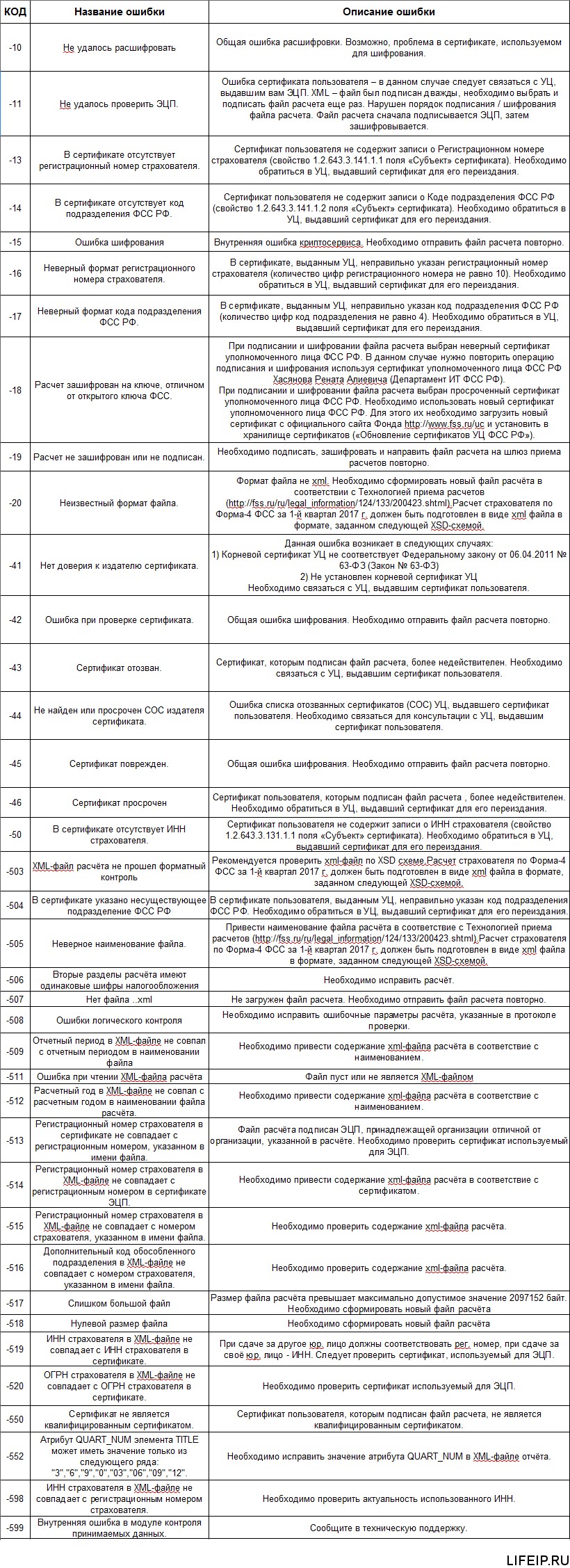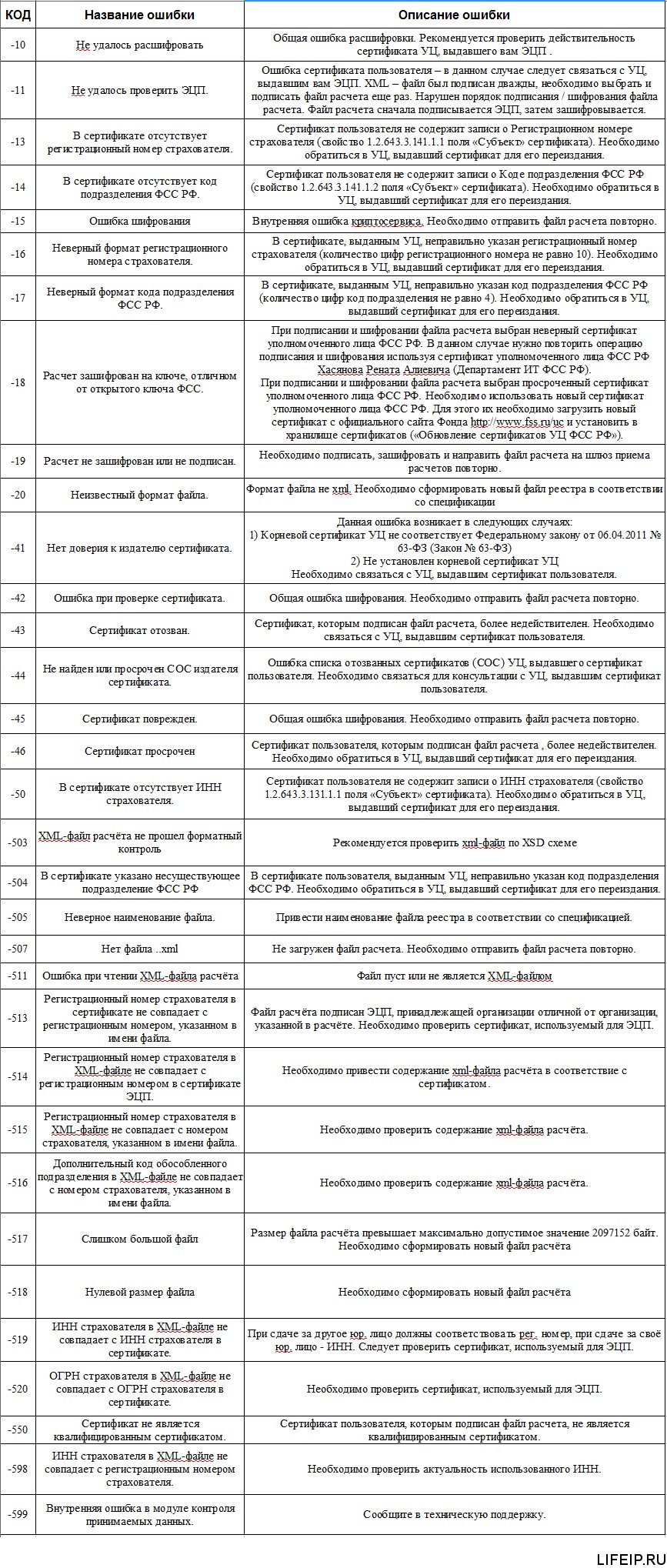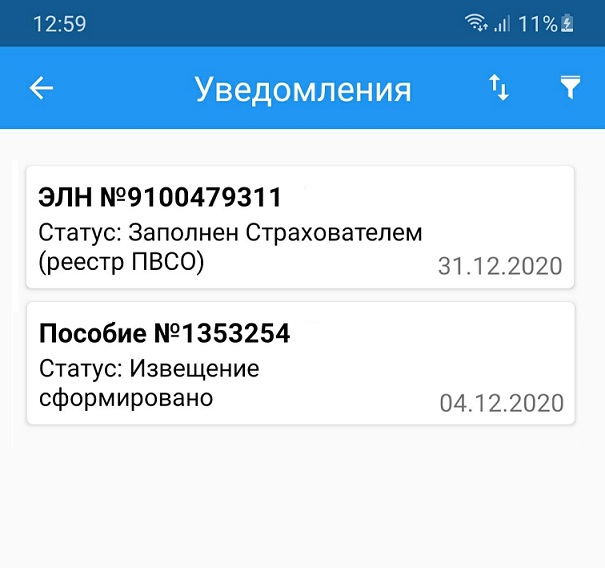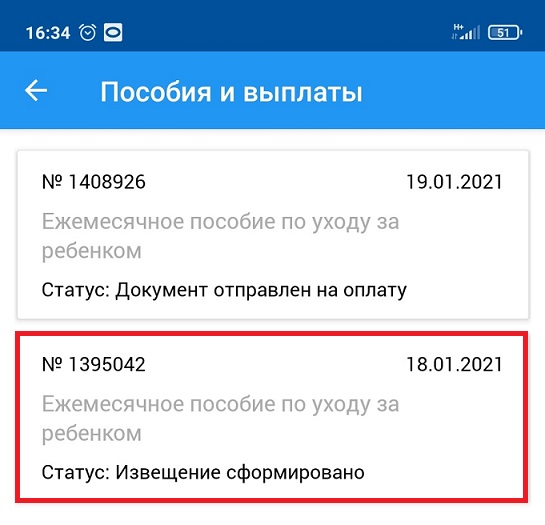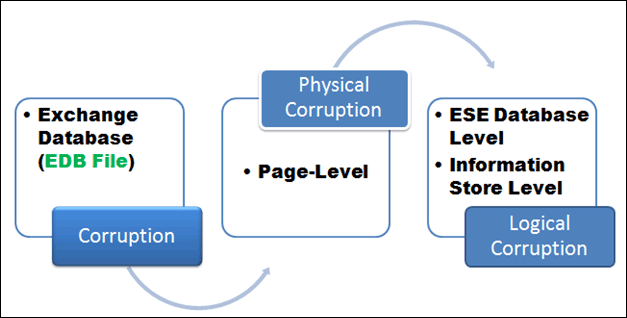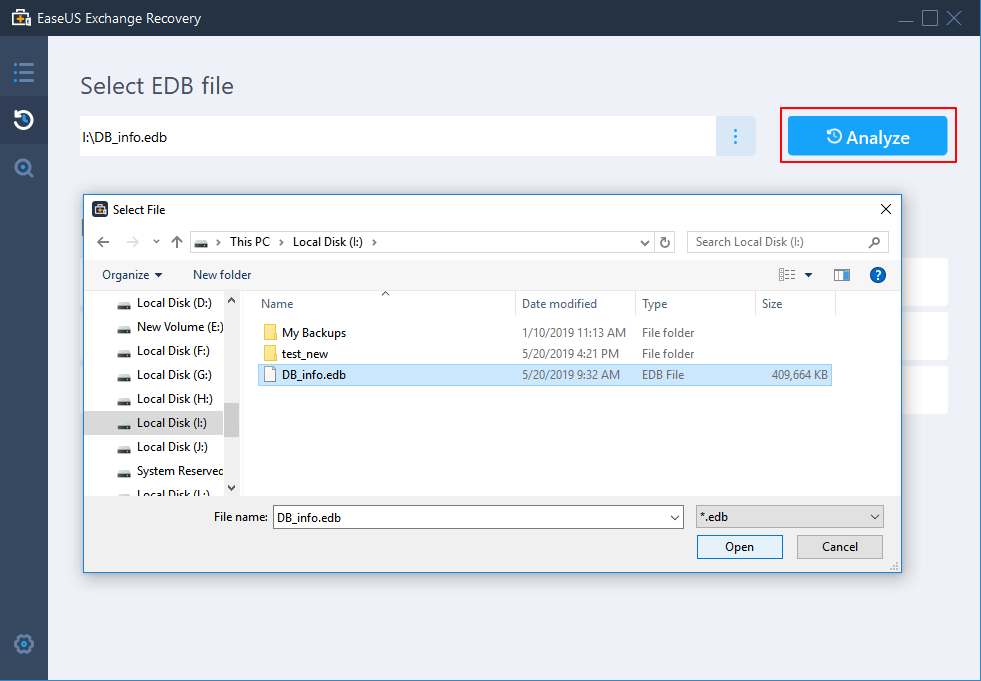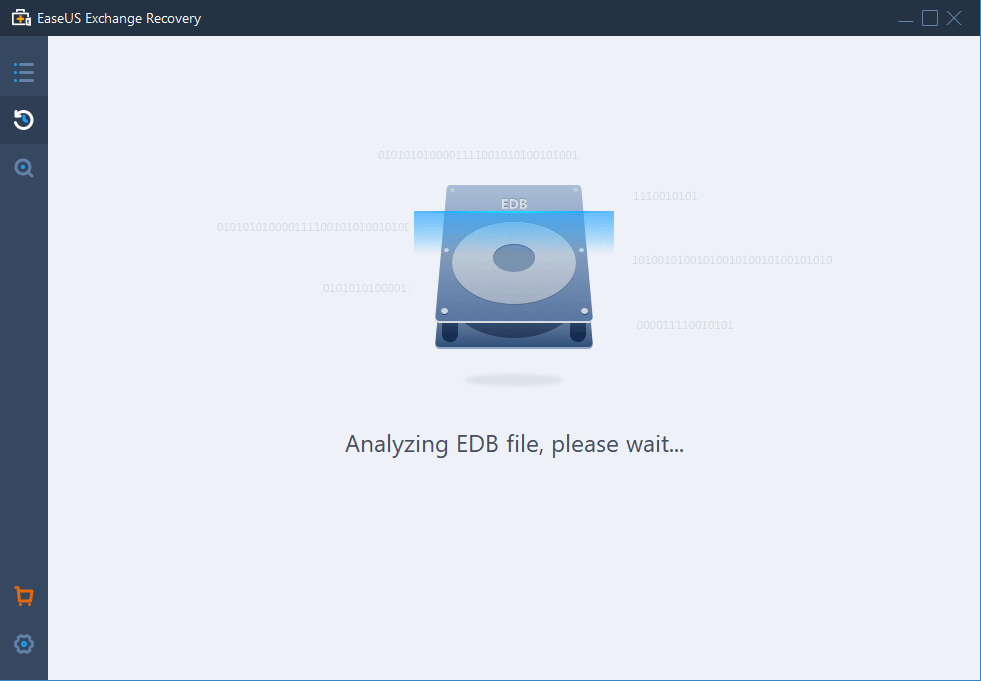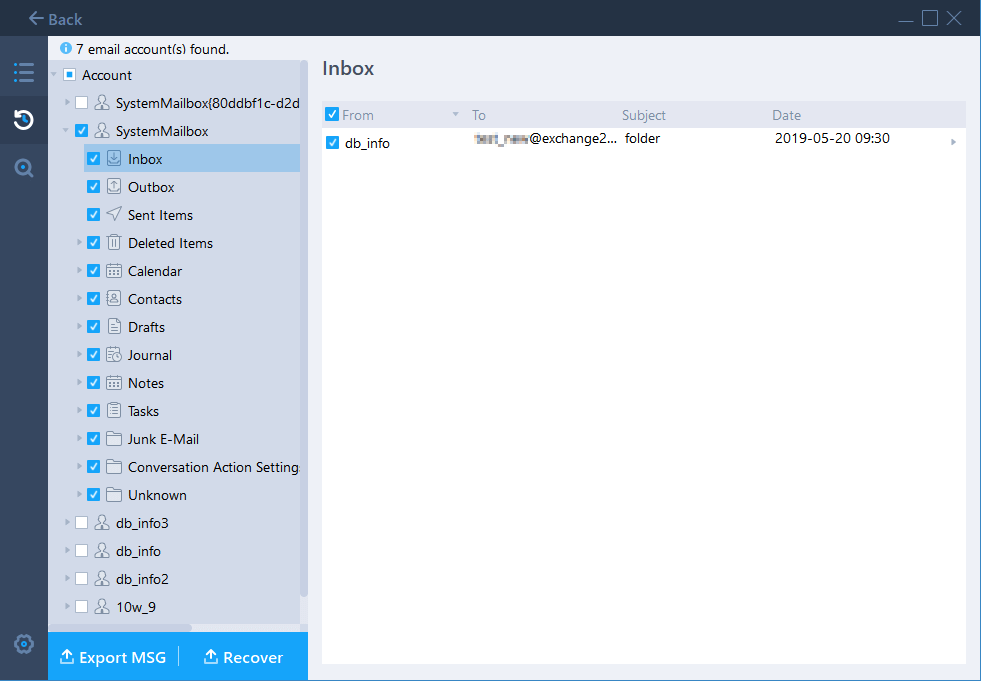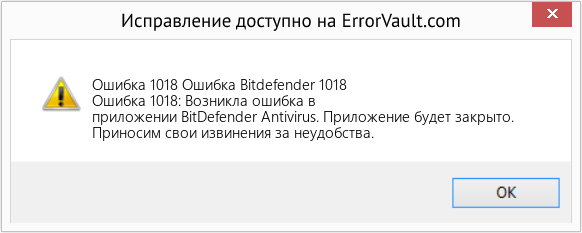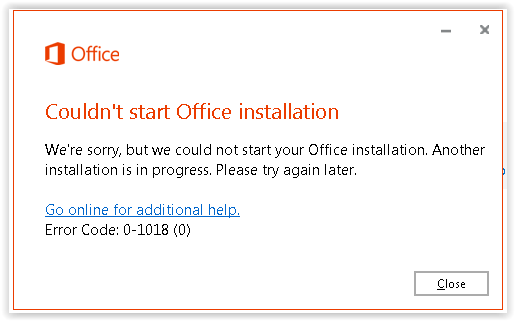Добрый день! Не принимает ответ ФСС для расчета пособия по Беременности и Родам, что делать? В протоколе указано — ошибка ERR_PR_1018: Дата начала отпуска должна быть больше или равна дате Приказа об отпуске. Я поставила дату приказа от 16.03.2022 -в ответе на запрос ФСС, в программе не нашла такой возможности, больничный с 15.03.2022 по 01.08.2022. Что не так?
Бухгалтерия предприятия (базовая), редакция 3.0 (3.0.110.20).
г. Ростовская область324 956 баллов
Добрый день,
Цитата (Амалия22):Не принимает ответ ФСС для расчета пособия по Беременности и Родам, что делать? В протоколе указано — ошибка ERR_PR_1018: Дата начала отпуска должна быть больше или равна дате Приказа об отпуске. Я поставила дату приказа от 16.03.2022 -в ответе на запрос ФСС, в программе не нашла такой возможности, больничный с 15.03.2022 по 01.08.2022. Что не так? Бухгалтерия предприятия (базовая), редакция 3.0 (3.0.110.20).
Отпуск начался с 15.03, а приказ 16.03?
Это и не так.
т.е либо Приказ должен быть самое позднее 15.03, либо отпуск начаться с 16.03
Что в Заявлении сотрудницы? Какая дата начала отпуска по БиР?
Заполнить и подать уведомление об исчисленных суммах налогов и взносов
Амалия22,
Здравствуйте!
Цитата (Амалия22):Я поставила дату приказа от 16.03.2022, больничный с 15.03.2022 по 01.08.2022. Что не так?
Цитата (Амалия22):Дата начала отпуска должна быть больше или равна дате Приказа об отпуске.
У вас дата начала отпуска — 15 меньше, чем дата приказа — 16. Т.е. сегодня -16 число, и вы издаете приказ о том, что вчера-15 числа ваш сотрудник ушел в отпуск. Фактически «задним числом».
Цитата (geomech):т.е либо Приказ должен быть самое позднее 15.03, либо отпуск начаться с 16.03
Что в Заявлении сотрудницы? Какая дата начала отпуска по БиР?
Заявление сотрудницы с 15.03.2022г. Значит 15.03 ставлю. Спасибо большое!
Цитата (Buch G):У вас дата начала отпуска — 15 меньше, чем дата приказа — 16. Т.е. сегодня -16 число, и вы издаете приказ о том, что вчера-15 числа ваш сотрудник ушел в отпуск. Фактически «задним числом».
Спасибо!
Описание ошибок приёма
| Код | Наименование | Описание |
| -10 | He удалось расшифровать | Общая ошибка расшифровки. Возможно, проблема в сертификате, используемом для шифрования. |
| -11 | He удалось проверить ЭЦП. | Ошибка сертификата пользователя – в данном случае следует связаться с УЦ, выдавшим вам ЭЦП. XML – файл был подписан дважды, необходимо выбрать и подписать файл расчета еще раз. Нарушен порядок подписания / шифрования файла расчета. Файл расчета сначала подписывается ЭЦП, затем зашифровывается. |
| -12 | ЭЦП не верна. | ЭЦП файла расчёта не верна или отсутствует. |
| -13 | В сертификате отсутствует регистрационный номер страхователя. | Сертификат пользователя не содержит записи о Регистрационном номере страхователя (свойство 1.2.643.3.141.1.1 поля «Субъект» сертификата). Необходимо обратиться в УЦ, выдавший сертификат для его переиздания. |
| -14 | В сертификате отсутствует код подразделения ФСС РФ. | Сертификат пользователя не содержит записи о Коде подразделения ФСС РФ (свойство 1.2.643.3.141.1.2 поля «Субъект» сертификата). Необходимо обратиться в УЦ, выдавший сертификат для его переиздания. |
| -15 | Ошибка шифрования | Внутренняя ошибка криптосервиса. Необходимо отправить файл расчета повторно. |
| -16 | Неверный формат регистрационного номера страхователя. | В сертификате, выданным УЦ, неправильно указан регистрационный номер страхователя (количество цифр регистрационного номера не равно 10). Необходимо обратиться в УЦ, выдавший сертификат для его переиздания. |
| -17 | Неверный формат кода подразделения ФСС РФ. | В сертификате, выданным УЦ, неправильно указан код подразделения ФСС РФ (количество цифр код подразделения не равно 4). Необходимо обратиться в УЦ, выдавший сертификат для его переиздания. |
| -18 | Расчет зашифрован на ключе, отличном от открытого ключа ФСС. |
|
| -19 | Расчет не зашифрован или не подписан. | Необходимо подписать, зашифровать и направить файл расчета на шлюз приема расчетов повторно. |
| -20 | Неизвестный формат файла. | Формат файла не xml. Необходимо сформировать новый файл расчёта в соответствии с Технологией приема расчетов (http://fss.ru/ru/legal_information/124/133/258854.shtml).Расчет страхователя по Форма-4 ФСС за 1-й квартал 2017 г. должен быть подготовлен в виде xml файла в формате, заданном следующей XSD-схемой. |
| -41 | Нет доверия к издателю сертификата. |
Данная ошибка возникает в следующих случаях: 1) Корневой сертификат УЦ не соответствует Федеральному закону от 06.04.2011 № 63-ФЗ (Закон № 63-ФЗ) 2) Не установлен корневой сертификат УЦ Необходимо связаться с УЦ, выдавшим сертификат пользователя. |
| -42 | Ошибка при проверке сертификата. | Общая ошибка шифрования. Необходимо отправить файл расчета повторно. |
| -43 | Сертификат отозван. | Сертификат, которым подписан файл расчета, более недействителен. Необходимо связаться с УЦ, выдавшим сертификат пользователя. |
| -44 | Не найден или просрочен СОС издателя сертификата. | Ошибка списка отозванных сертификатов (СОС) УЦ, выдавшего сертификат пользователя. Необходимо связаться для консультации с УЦ, выдавшим сертификат пользователя. |
| -45 | Сертификат поврежден. | Общая ошибка шифрования. Необходимо отправить файл расчета повторно. |
| -46 | Сертификат просрочен | Сертификат пользователя, которым подписан файл расчета , более недействителен. Необходимо обратиться в УЦ, выдавший сертификат для его переиздания. |
| -50 | В сертификате отсутствует ИНН страхователя. | Сертификат пользователя не содержит записи о ИНН страхователя (свойство 1.2.643.3.131.1.1 поля «Субъект» сертификата). Необходимо обратиться в УЦ, выдавший сертификат для его переиздания. |
| -51 | ИНН, указанный в расчете, отсутствует в базе данных ЕГРЮЛ. | Отчет не принят, т.к. ИНН, указанный в расчете, отсутствует в базе данных ЕГРЮЛ. Необходимо обратиться в ФНС по месту регистрации. |
| -503 | XML-файл расчёта не прошел форматный контроль | Рекомендуется проверить xml-файл по соответствующей ему XSD схеме. Например, расчет страхователя по Форма-4 ФСС за 1-й квартал 2017 г. должен быть подготовлен в виде xml файла в формате, заданном следующей XSD-схемой. Для других периодов используются соответствующие XSD схемы. |
| -504 | В сертификате указано несуществующее подразделение ФСС РФ | В сертификате пользователя, выданным УЦ, неправильно указан код подразделения ФСС РФ. Необходимо обратиться в УЦ, выдавший сертификат для его переиздания. |
| -505 | Неверное наименование файла. | Необходимо привести наименование файла в соответствие с Технологией приема расчетов (регистрационный номер страхователя_расчетный год_отчетный квартал.ef4). |
| -506 | Вторые разделы расчёта имеют одинаковые шифры налогообложения | Необходимо исправить расчёт. |
| -507 | Нет файла *.xml | Не загружен файл расчета. Необходимо отправить файл расчета повторно. |
| -508 | Ошибки логического контроля | Рекомендуется исправить ошибочные параметры расчёта(например: не заполнена строка Всего Таблицы 1.1). Отчет принят с замечаниями. |
| -509 | Отчетный период в XML-файле не совпал с отчетным периодом в наименовании файла | Необходимо привести содержание xml-файла расчёта в соответствие с наименованием. |
| -511 | Ошибка при чтении XML-файла расчёта | Файл пуст или не является XML-файлом |
| -512 | Расчетный год в XML-файле не совпал с расчетным годом в наименовании файла расчёта. | Необходимо привести содержание xml-файла расчёта в соответствие с наименованием. |
| -513 | Регистрационный номер страхователя в сертификате не совпадает с регистрационным номером, указанном в имени файла. | Файл расчёта подписан ЭЦП, принадлежащей организации, отличной от указанной в расчёте. Необходимо проверить сертификат используемый для ЭЦП. |
| -514 | Регистрационный номер страхователя в XML-файле не совпадает с регистрационным номером в сертификате ЭЦП. | Необходимо привести содержание xml-файла расчёта в соответствие с сертификатом. |
| -515 | Регистрационный номер страхователя в XML-файле не совпадает с номером страхователя, указанном в имени файла. | Необходимо проверить содержание xml-файла расчёта. |
| -516 | Дополнительный код обособленного подразделения в XML-файле не совпадает с номером страхователя, указанном в имени файла. | Необходимо проверить содержание xml-файла расчёта. |
| -517 | Слишком большой файл | Размер файла расчёта превышает максимально допустимое значение 2097152 байт. Необходимо сформировать новый файл расчёта |
| -518 | Нулевой размер файла | Необходимо сформировать новый файл расчёта |
| -519 | ИНН страхователя в XML-файле не совпадает с ИНН страхователя в сертификате. | При сдаче за другое юр. лицо должны соответствовать рег. номер, при сдаче за своё юр. лицо — ИНН. Следует проверить сертификат, используемый для ЭЦП. |
| -520 | ОГРН страхователя в XML-файле не совпадает с ОГРН страхователя в сертификате. | Необходимо проверить сертификат используемый для ЭЦП. |
| -550 | Сертификат не является квалифицированным сертификатом. | Сертификат пользователя, которым подписан файл расчета, не является квалифицированным сертификатом. |
| -552 | Атрибут QUART_NUM элемента TITLE может иметь значение только из следующего ряда: «3»,»6″,»9″,»0″,»03″,»06″,»09″,»12″. | Необходимо исправить значение атрибута QUART_NUM в XML-файле отчёта. |
| -598 | ИНН страхователя в XML-файле отличается от ИНН, соответствующего регистрационному номеру страхователя в БД ФСС РФ. | Необходимо проверить актуальность использованного ИНН. |
| -599 | Внутренняя ошибка в модуле контроля принимаемых данных. | Сообщите в техническую поддержку. |
Добрый день дорогие друзья! Наверняка многие из Вас отправляют отчеты в ФСС в электронном виде. Кто-то отправляет через шлюз приема документов, кто-то через программу АРМ ФСС. Но я думаю у каждого, ну или почти у каждого, появлялись ошибки. Точнее не сами ошибки, а коды ошибок. Так давайте сегодня разберем, какие бывают коды ошибок ФСС и как они расшифровываются.
Коды ошибок в ФСС
Если у Вас не получается самостоятельно решить данную проблему, то Вы можете перейти в раздел ПОМОЩЬ и Вам помогут наши специалисты.
Ошибок довольно много и они очень разные. К тому же, коды ошибок для формы 4 и реестров ЛН отличаются. Поэтому, если после отправки отчета у Вас появилась ошибка, то смотреть код расшифровки нужно именно в таблице, которая относится к Вашему отчету.
Коды ошибок ФСС форма 4 и 4а
Данная таблица поможет Вам понять, какие ошибки у Вас могут возникнуть при отправке формы 4 и 4а.
Скачать памятку «Коды ошибок ФСС форма 4 и 4а»
Коды ошибок ФСС реестров ЛН
Данная таблица поможет Вам понять, какие ошибки у Вас могут возникнуть при отправке реестров ЛН.
Скачать памятку «Коды ошибок ФСС реестров ЛН»
Общая таблица по кодам ошибок ФСС
Данная таблица, представляет собой более подробную информацию по кодам ошибок отчетов ФСС. Если предыдущие таблицы Вам не помогли, попробуйте найти свою ошибку и ее описание в таблице ниже.
Скачать памятку «Общая таблица по кодам ошибок ФСС»
Но ведь лучше избежать ошибок, чем потом их исправлять. Поэтому я подготовил Вам несколько советов, как избежать самых основных и частых ошибок.
Ошибки в отчетности ФСС
Одна из самых распространенных ошибок имеет код -505. Этот код может у Вас появится, когда при выгрузке отчета в формат .xml, Вы меняете имя файла. Запомните, НИКОГДА НЕ МЕНЯЙТЕ имя файла. Это имя дается программой не просто так, там есть своя логика. Поэтому ни когда не переименовывайте файлы.
Многие ошибки связаны с сертификатами. Убедитесь, что у Вас установлены свежие сертификаты, чтобы Вы случайно не подписали отчет сертификатом, который уже просрочен. Посмотрите, чтобы программа Крипто-Про у Вас работала, чтобы не истекла лицензия. Если у Вас нет программы Крипто-Про скачать ее Вы можете вот тут.
При составлении отчетов, используйте только самую последнюю и актуальную версию программы АРМ ФСС. Используя старую версию, Вы можете в итоге не пройти форматный контроль, получив код ошибки -503. Вот представьте сами, в ФСС форма и бланк нового образца, Вы заполняете отчет в старой версии программы, соответственно, у Вас старые бланки и формы. В итоге компьютер сверит Вашу форму (старую) и свою (новую), получит различия и откажет Вам в принятии отчета. Скачать последнюю версию АРМ ФСС Вы можете вот тут.
Если Вам нужна помощь профессионального системного администратора, для решения данного или какого-либо другого вопроса, перейдите в раздел ПОМОЩЬ, и Вам помогут наши сотрудники.
Следуя моим советам, Вы избежите большинства ошибок при передаче отчетов. Но надеюсь, у Вас их не будет!
Если у Вас появятся вопросы задавайте их в комментариях! Всем удачи и добра!
Присоединяйтесь к нам в социальных сетях, чтобы самыми первыми получать все новости с нашего сайта!
Бухгалтерия
Ошибки при подаче отчетности в ФСС: что означают и как исправить
Ошибка 10 при расшифровке файла и проверке ЭЦП — это использование неверного способа шифрования отчетности либо несоответствие сертификата и электронной подписи отправителя заявленным стандартам.
Ошибки: ФСС не принимает отчетность
Каждый страхователь обязан своевременно отчитываться в ФСС по страховым взносам на травматизм. Единая форма расчета 4-ФСС утверждена приказом ФСС №381 от 26.09.2016 (ред. от 07.06.2017). Если в штате работодателя более 25 человек, отчет придется сдавать электронно. Для остальных страхователей способ подачи определяется на выбор: через интернет или на бумажном носителе.
При отправке отчетности страхователю важно проверить форму и правильность ее заполнения. Если в расчете обнаружены ошибки, то отчетность не примет ФСС. Страхователю выставят штраф минимум в 1 000 рублей.
Все виды недочетов расчета 4-ФСС группируют на:
- форменные — это ошибки в структуре формы, наименовании файла;
- файловые — это сбои при формировании самого файла отчета, например при шифровании;
- арифметические — это стандартные бухгалтерские описки и неточности, допущенные при заполнении;
- ошибка проверки ЭЦП в ФСС — это несоответствие форм криптографической защиты, заявленных Фондом к представлению электронной отчетности.
Современные бухгалтерские программы позволяют формировать электронную отчетность без предупреждений и ошибок. Но проблемы встречаются довольно часто.
Инструкция по исправлению
Порядок исправления ошибок в отчетности Соцстраха зависит от их вида. Специальные программы сверок позволяют выявить недочет еще до отправки формы в Соцстрах.
Все виды ошибок, которые возникают при формировании и сдаче расчета 4-ФСС, описаны на официальном сайте Фонда. Самые распространенные — это сбои электронных сертификатов (ЭС) и электронных подписей. Ошибки возникают из-за того, что Фонд социального страхования регулярно обновляет сертификаты криптографической защиты данных. Это необходимо, чтобы сохранить и обезопасить информацию отчетности от вредоносных программ и хакерских атак.
Чтобы исправить ошибку, необходимо удалить старые ЭС защиты ФСС и установить новые. Инструкция, как обновить ЭСФСС:
Шаг №1. Запустите АРМ.
На рабочем компьютере, через который осуществляется отправка электронных расчетов 4-ФСС, откройте АРМ подписания и шифрования электронных документов:
Шаг №2. Установка ЭС.
Для установки нового ЭС ФСС в открывшемся окне нажмите кнопку «Установить сертификат уполномоченного лица ФСС»:
Шаг №3. Проверка установки.
Если ЭС установлен правильно, в левом нижнем углу окошка АРМ появится надпись:
Шаг №4. Формируем отчет.
Уже после обновления ЭС Фонда необходимо сформировать отчет снова. Проверьте правильность заполнения формы, исправьте арифметические и прочие недочеты. Теперь подпишите отчет действующей электронной подписью, зашифруйте с помощью нового ЭС и отправьте в Фонд.
Основные ошибки при отправке расчетов в ФСС
|
Код |
Наименование недочета при отправке отчетности в Соцстрах |
Причины возникновения и способы устранения |
|---|---|---|
|
-10 |
He удалось расшифровать |
Файл отчета зашифрован неверно либо не зашифрован вовсе. Проблема актуальна при выгрузке отчетности из специализированных бухгалтерских программ. Попробуйте обновить ЭС Фонда. |
|
-11 |
He удалось проверить ЭЦП |
Вероятно, файл расчета подписан не той электронной подписью, либо срок ее действия истек. Попробуйте сформировать новый файл и снова подписать его ЭЦП. Если срок действия истек, обратитесь к оператору, выдавшему ЭЦП. |
|
-13 |
В ЭС отсутствует регистрационный номер страхователя |
|
|
-14 |
В сертификате отсутствует код подразделения ФСС |
|
|
-16 |
Неверный формат регистрационного номера страхователя |
|
|
-17 |
Неверный формат кода подразделения ФСС |
|
|
-18 |
Отчет зашифрован на ключе, отличном от открытого ключа ФСС |
При шифровании и подписании отчета выбран неверный или устаревший ЭСФСС. Обновите сертификаты по инструкции и подготовьте отчет заново. |
|
-19 |
Отчет не зашифрован или не подписан |
|
|
-20 |
Неизвестный формат |
|
|
-21 |
Файл поврежден |
|
|
-41 |
Не найден издатель сертификата |
Возможная причина — сбой ЭСФСС. Обратитесь к спецоператору, выдавшему ЭЦП. Возможна проблема на шлюзе приема отчетов, проявляющаяся при большой нагрузке. |
|
-42 |
Ошибка при проверке сертификата |
|
|
-43 |
Сертификат отозван |
|
|
-44 |
Не найден или просрочен СОС издателя сертификата |
Срок действия корневого сертификата страхователя истек или отозван. |
|
-45 |
Сертификат поврежден |
Проблема на шлюзе приема отчетов, проявляющаяся при большой нагрузке во время сдачи отчетности. Обратитесь к серверу позднее. Если проблема не устранена, обратитесь в спецоператору, который выдал ЭС. |
|
-46 |
Сертификат просрочен |
Вероятно, файл расчета подписан не той электронной подписью, либо срок ее действия истек. Попробуйте сформировать новый файл и снова подписать эго ЭЦП. Если срок действия истек, обратитесь к оператору, выдавшему ЭЦП. |
|
-503 |
XML-файл с отчетом не прошел форматный контроль |
Формат отчета не соответствует заявленному. Сформируйте файл заново. |
|
-504 |
В сертификате указано несуществующее подразделение Фонда |
Проблема возникает вследствие ошибки ЭС — следует связаться со спецоператором, выдавшим ЭЦП. |
|
-505 |
Неверное имя файла |
Зашифрованный файл расчета, предназначенный для передачи в Фонд социального страхования, должен иметь стандартизированное название. Структура следующая: <номер страхователя>_<расчетный год>_<отчетный квартал>.ef4. |
Об авторе статьи
Евдокимова Наталья
Бухгалтер-эксперт
С 2017 года — автор и научный редактор электронных журналов по бухучету и налогообложению.
Но до этого времени вела бухгалтерский и налоговый учет в бюджетной сфере, в том числе как главбух.
Другие статьи автора на gosuchetnik.ru
Вместе с эти материалом часто ищут:
Что закрывают в России из-за коронавируса:
- предприятия массового питания (рестораны, кафе — только в режиме заказа продукции на вывоз);
- торговые центры;
- магазины, реализующие непродовольственную продукцию;
- парки для массового отдыха;
- учреждения культуры (театры, музеи, выставки);
- библиотеки;
- кинотеатры, центры для развлечения детей;
- спортивные, ночные клубы;
- МФЦ (переведены в онлайн-режим).
Президент объявил об окончании режима нерабочих дней с 12.05.2020. Регионы вправе вносить послабления, корректируя этот список.
1 октября 2020
Снижение страховых взносов с 30 до 15% — это правительственная мера поддержки малого и среднего бизнеса. Временное уменьшение ставки поможет организациям справиться с кризисной ситуацией.
17 апреля 2020
Краткая инструкция, как оформить пособие 10 000 на ребенка из-за коронавируса:
- Зарегистрироваться на сайте Госуслуг.
- Авторизоваться на портале и перейти в личный кабинет.
- Выбрать нужную операцию и создать заявление.
- Заполнить все необходимые сведения.
- Сохранить и направить форму на рассмотрение в Пенсионный фонд.
19 мая 2020
Инструкция, как оформить через Госуслуги пособие 5000 от Путина:
- Зарегистрироваться на портале государственных услуг или в электронном сервисе Пенсионного фонда.
- Сформировать заявление на пособие.
- Заполнить все требуемые сведения и отправить форму на рассмотрение.
4 августа 2021
Возможные отказы от ФСС на Реестры ПВСО
Возможные отказы от ФСС на Реестры ПВСО
-
WARN_919(Ф/Л) Для корректной обработки реестра сведений ПВСО необходимо заполнить сведения в части страхователя в соответствующих Электронных листках нетрудоспособности, статус ЭЛН «030»
-
ERR_500(Ф/Л) В системе найден полный дубль документа
-
ERR_243(Ф/Л) Если поле «Дата выдачи» ЛН позже поля «Дата начала освобождения от работы», то необходимо заполнить ФИО и должность председателя ВК
-
ERR_1717(Ф/Л) Статус электронного листка не позволяет принять реестр к оплате
-
ERR_1718 (Ф/Л) Статус электронного листка «Аннулирован», реестр не может быть принят к оплате
-
ERR_625(Ф/Л) Не заполнен признак «Наличие периода, за который начисляется пособие за счет ФСС»
-
ERR_MO_13(Ф/Л) Застрахованное лицо: Дата рождения, указанная страхователем не равно Дата рождения, указанная МО.
ERR_MO_14(Ф/Л) Застрахованное лицо: Пол <0> не равно Пол Застрахованного <1> (0-мужской,1-женский) -
ERR_604(Ф/Л) Поле «Наличие документа о другом ребенке: о рождении» обязательно
-
ERR_565(Ф/Л) Неправильно указано количество дней для оплаты (сумма периодов нетрудоспособности, за исключением 3 дней и исключаемых периодов, не совпадает с указанным количеством).
ERR_2(Ф/Л) Заполните поле «По какое число» в строке №1 таблицы «Освобождение от работы» -
ERR_573(Ф/Л) Указанный номер счета не соответствует БИКу банка
-
ERR_570(Ф/Л) Период от рождения ребенка до окончания отпуска по уходу более 18 месяцев
-
ERR_1824(Ф/Л) Дата приказа о предоставлении отпуска по уходу за ребёнком и Дата выдачи свидетельства о рождении не должны быть позже даты предоставления документов страхователем
-
ERR_1715(Ф/Л) При заполненных полях «Сумма заработка» поля «Страховой стаж» обязательны для заполнения
-
ERR_1709(Ф/Л) Пособия по временной нетрудоспособности, по беременности и родам или ежемесячное пособие по уходу за ребенком исчисляются исходя из среднего заработка за два календарных года
-
ERR_122(Ф/Л) Указан незарегистрированный номер ЛН. Проверьте правильность номера или бланк ЛН>
-
Регистрация иностранного представительства невозможна из-за ошибки в ОГРН
-
МО выдало ЭЛН по старому образцу, указав либо основное место работы, либо по совместительству
-
ERR_172(Ф/Л) Значение в поле «Суммарный заработок за два года» должно быть равно сумме заработка за первый и второй год
-
ERR_20(Ф/Л) Количество календарных дней расчетного периода не совпадает с количеством календарных дней, предусмотренных частью 7 статьи 10 ФЗ №421 от 22.12.2014 и частью 3 статьи 14 ФЗ №255 от 29.12.2006
Нашли неточность? Выделите текст с ошибкой и нажмите ctrl + enter.
На чтение 9 мин. Просмотров 446 Опубликовано 01.01.2022
Содержание
- Инструкция по исправлению
- Ошибки от фсс
- Ошибки: фсс не принимает отчетность
- Расшифровка кодов ошибок на отчеты фсс
- Фсс — ошибка вызова сервиса передачи / получения данных. не удалось расшифровать сообщение.
- Фсс — проблемы с выбором сертификата
Инструкция по исправлению
Что делать, если в отчетах Фонда социального страхования обнаружены ошибки? Прежде чем форма будет передана в Фонд социального страхования, недостатки могут быть обнаружены с помощью специальных программ проверки.
Ошибки, допущенные при создании и отправке расчета 4-ФСС в Фонд. Наиболее частой проблемой является отказ электронных сертификатов (ЭК) и подписей. Фонд социального страхования часто обновляет сертификаты для криптографической защиты данных. Для защиты отчетной информации от вредоносных программ это необходимо.
Для решения проблемы необходимо удалить старые ЭС защиты FSFSS и установить новые. Как можно обновить мою ЭС ФСФБС?
.
Выберите Рабочую станцию подписания и шифрования на рабочем компьютере, который вы использовали для отправки электронных расчетов 4-ФСС:
.
Нажмите кнопку «Установить сертификат уполномоченного лица фонда», чтобы настроить новый ESS.
Шаг 3. Проверка установки.
Если ЭП установлена правильно, надпись появится в левом нижнем углу окна АРМ.
Шаг #4. Отчеты о работе
Вы должны сформировать отчет еще раз после внесения всех необходимых изменений в ЭП Фонда. Проверьте правильность формы и исправьте все арифметические ошибки. Теперь электронный отчетный документ зашифрован новой ЭП, подписан и отправлен в Фонд.
Ошибки от фсс
При подаче заявления за другое юридическое лицо номер паспорта должен совпадать с ИНН; при подаче заявления за себя применяются правила. номер. Сертификат электронной подписи должен быть заверен.
При отправке реестров или форм 4-ФСС для себя и других организаций ошибка возникает чаще всего.
В этой ситуации проверьте сертификат ЕП на портале ФСС (перед этим узнайте, как загрузить его на портал). Проверьте, находится ли доверенность от подрядной организации в правильном файле, если сертификат правильно загружен на портал, но ошибка все равно возникает. Также необходимо наличие зеленой галочки (если она красная, доверенность не проверена).
В некоторых случаях ошибка свидетельствует о том, что отчет был подписан неправильно (с опозданием или с неправильным выбором варианта), или о наличии расхождений между данными свидетельства организации и сведениями из ЕГРЮЛ.
Ошибки: фсс не принимает отчетность
Страховщик обязан своевременно отчитываться в ФСС по страховым взносам на травматизм на производстве. Приказом ФСС № признана унифицированная форма расчета 4-ФСС. 381 от 26 сентября 2021 года (обновлена 7 июня 2020 года). Компания должна сдавать отчет в электронном виде, если в ней работает более 25 человек. Остальные застрахованные лица имеют выбор: подать его онлайн или на бумаге.
Очень важно перепроверить правильность заполнения формы перед отправкой отчета застрахованному лицу. ФСС не примет отчет, если в расчете есть ошибки. Страховщик обязуется выплатить минимальный штраф в размере 1 000 рублей.
Недостатки расчета 4-ФСС классифицируются по следующим категориям:
- Ошибки формы — ошибки в структуре формы и в имени файла;
- Ошибки файла — ошибки при фактическом создании файла отчетности, например, при шифровании;
- Арифметические ошибки — стандартные ошибки и неточности расчетов при сдаче;
- Ошибки контроля ЭЦП в ФСС — несовместимые формы криптографической защиты, заявленные Фондом для электронной отчетности.
Вы можете формировать электронные отчеты с помощью современного бухгалтерского программного обеспечения без каких-либо ошибок или предупреждений. Однако эта проблема не является чем-то необычным.
Расшифровка кодов ошибок на отчеты фсс
Он был не в состоянии понять -10
Типичная ошибка при расшифровке. Необходимо подтвердить действительность сертификата УЦ, выданного ФСС РФ и доверенными администрациями ЭП.
Он не мог получить доступ к ЭП, чтобы проверить ее.
Ошибка с сертификатом пользователя; свяжитесь с ЦС, выдавшим вашу ЭП. В случае с XML файл уже был зашифрован и подписан дважды. Файл вычислений сначала шифруется, прежде чем подписывается ЭП.
-13 В свидетельстве отсутствует регистрационный номер застрахованного лица.
Регистрационный номер страховщика (1.2.643.3.141.1) не указан в сертификате пользователя. Вам необходимо связаться с ЦС, выдавшим сертификат.
-14 В сертификате отсутствует код подразделения ФСС РФ.
В поле «Тип объекта» в свойстве сертификата пользователя 1.2.643.3.141.1.2 отсутствует запись о коде подразделения ФСС РФ. Необходимо обратиться в УЦ, выдавший сертификат.
.
Ошибка во внутреннем криптосервисе. Необходимо повторно отправить файл расчета.
-16 Регистрационный номер страхователя отформатирован неверно.
И регистрационный номер застрахованного лица, который должен состоять из 10 цифр, и адрес проживания неверны в сертификате, выданном УЦ. УЦ, выдавший повторный сертификат.
.
У Ц неверно указал код подразделения ФСС РФ (количество цифр не равно 4). Позвоните в орган, выдавший сертификат (УЦ).
-18 Для шифрования расчета используется ключ, отличный от открытого ключа FSS.
1. Недействительный сертификат уполномоченного лица ФСС РФ. В данной ситуации необходимо повторить процесс подписания и шифрования, используя в качестве уполномоченного лица ФСС РФ сертификат Рената Алиевича Хасьянова (Департамент информационных технологий).
2. Файл расчета был подписан и зашифрован с использованием сертификата уполномоченного лица ФСС РФ с истекшим сроком действия. Необходимо получить новый сертификат уполномоченного лица ФСС РФ. Для этого необходимо загрузить свежий сертификат с главного сайта Фонда.
http://www.fss.ru/uc
В хранилище сертификатов Фонда социального страхования РФ.
-19 Расчет не зашифрован или не подписан.
Необходимо подписать, зашифровать и направить файл расчета на шлюз приема расчетов повторно.
-20 Неизвестный формат файла.
Формат файла не xml. Необходимо сформировать новый файл расчёта в соответствии с Технологией приема расчетов (http://fss-help.ru/ru/legal_information/124/133/68837.shtml).
-41 Не найден издатель сертификата.
Не установлен корневой сертификат УЦ или истек срок действия кросс-сертификата УЦ, выдавшего сертификат пользователя. Необходимо связаться с УЦ, выдавшим сертификат пользователя., предварительно проверив на состояние сертификата.
-42 Ошибка при проверке сертификата.
Общая ошибка шифрования. Необходимо отправить файл расчета повторно.
-43 Сертификат отозван.
Сертификат, которым подписан файл расчета, более недействителен. Необходимо связаться с УЦ, выдавшим сертификат пользователя.
-44 Не найден или просрочен СОС издателя сертификата.
Ошибка списка отозванных сертификатов (СОС) УЦ, выдавшего сертификат пользователя. Необходимо связаться для консультации с УЦ, выдавшим сертификат пользователя.
-45 Сертификат поврежден.
Общая ошибка шифрования. Необходимо отправить файл расчета повторно.
-46 Сертификат просрочен
Сертификат пользователя, которым подписан файл расчета , более недействителен. Необходимо обратиться в УЦ, выдавший сертификат для его переиздания.
-503 XML-файл расчёта не прошел форматный контроль
Рекомендуется проверить xml-файл по XSD схеме
-504 В сертификате указано несуществующее подразделение ФСС РФ
В сертификате пользователя, выданным УЦ, неправильно указан код подразделения ФСС РФ. Необходимо обратиться в УЦ, выдавший сертификат для его переиздания.
-505 Неверное наименование файла.
Привести наименование файла расчёта в соответствиес Технологией приема расчетов (http://fss-help.ru/ru/legal_information/124/133/68837.shtml).
-506 Вторые разделы расчёта имеют одинаковые шифры налогообложения
Необходимо исправить расчёт.
-507 Нет файла ..xml ,Не загружен файл расчета.
Необходимо отправить файл расчета повторно.
-508 Ошибки логического контроля
Необходимо исправить ошибочные параметры расчёта, указанные в протоколе проверки.
-509 Отчетный период в XML-файле не совпал с отчетным периодом в наименовании файла
Необходимо привести содержание xml-файла расчёта в соответствие с наименованием.
-511 Ошибка при чтении XML-файла расчёта
Файл пуст или не является XML-файлом
-512 Расчетный год в XML-файле не совпал с расчетным годом в наименовании файла расчёта.
Необходимо привести содержание xml-файла расчёта в соответствие с наименованием.
-513 Регистрационный номер страхователя в сертификате не совпадает с регистрационным номером, указанном в имени файла.
Файл расчёта подписан ЭП, принадлежащей организации отличной от организации, указанной в расчёте. Необходимо проверить сертификат используемый для ЭП.
-514 Регистрационный номер страхователя в XML-файле не совпадает с регистрационным номером в сертификате ЭП.
Необходимо привести содержание xml-файла расчёта в соответствие с сертификатом.
-517 Слишком большой файл
Размер файла расчёта превышает максимально допустимое значение 655360 байт. Необходимо сформировать новый файл расчёта
-518 Нулевой размер файла
Необходимо сформировать новый файл расчёта
Фсс — ошибка вызова сервиса передачи / получения данных. не удалось расшифровать сообщение.
Возможно сообщение было зашифровано на ключе, отличном от ключа
уполномоченного лица ФСС.
Проверьте правильность и актуальность ключа уполномоченного лица ФСС.
Причина:
В меню Администрирование – Настройка подписей для сервисов в поле «Имя
сертификата ФСС» указан неверный сертификат.
Что делать:
1. Укажите верный сертификат
уполномоченного лица ФСС:
Фсс — проблемы с выбором сертификата
При запросе ЛН или попытке открытия ранее найденного
ЛН, плагин КриптоПро ЭЦП browser plug-in не видит установленные
личные сертификаты.
— Необходимо проверить видит ли криптопровайдер установленный
сертификат. Для этого в интерфейсе Vipnet CSP открываем контейнер с
сертификатом, затем, в разделе «Закрытый ключ, хранящийся в контейнере» нажать
кнопку «Открыть». Должен открыться личный сертификат. Если сертификат не
открывается, значит криптопровайдер не видит установленные сертификаты. В
данном случае необходимо переустановить криптопровайдер, полное удаление не
требуется, только переустановить приложение Vipnet CSP.
— Если сертификат открывается, необходимо проверить цепочку пути сертификации.
Сертификат должен быть подтвержден, иметь закрытый ключ и должны быть
установлены корневые сертификаты УЦ. Все сертификаты должны быть
действительны.
— Необходимо скачать и установить все сертификаты, всех корневых УЦ. (в том
числе промежуточных). Данные сертификаты помещаются в контейнер «Доверенные
корневые центры сертификации». Необходимо скачать и установить все списки
отзывов по всем установленным сертификатам, как личному, так и корневым. Списки
отзыва устанавливаются автоматически в контейнер «Промежуточные центры
сертификации – Списки отзыва сертификатов».
— Скачать корневые сертификаты УЦ и список отозванных сертификатов УЦ
необходимо на сайте УЦ, выдавшего личный сертификат пользователя.Список всех
УЦ https://e-trust.gosuslugi.ru/CA. Там указаны сайты УЦ.
При запросе ЭЛН отображается ошибка: Ошибка сервера: ORA-20001: Пара
(регистрационный номер, ОГРН) страхователя не найдена в справочнике.
— В страховом свидетельстве не указан ОГРН;
— Страхователь не найден в Реестре Страхователей по паре (регистрационный
номер, ОГРН).
Описание ошибок приёма
| Код | Наименование | Описание |
| -10 | He удалось расшифровать | Общая ошибка расшифровки. Возможно, проблема в сертификате, используемом для шифрования. |
| -11 | He удалось проверить ЭЦП. | Ошибка сертификата пользователя – в данном случае следует связаться с УЦ, выдавшим вам ЭЦП. XML – файл был подписан дважды, необходимо выбрать и подписать файл расчета еще раз. Нарушен порядок подписания / шифрования файла расчета. Файл расчета сначала подписывается ЭЦП, затем зашифровывается. |
| -12 | ЭЦП не верна. | ЭЦП файла расчёта не верна или отсутствует. |
| -13 | В сертификате отсутствует регистрационный номер страхователя. | Сертификат пользователя не содержит записи о Регистрационном номере страхователя (свойство 1.2.643.3.141.1.1 поля «Субъект» сертификата). Необходимо обратиться в УЦ, выдавший сертификат для его переиздания. |
| -14 | В сертификате отсутствует код подразделения ФСС РФ. | Сертификат пользователя не содержит записи о Коде подразделения ФСС РФ (свойство 1.2.643.3.141.1.2 поля «Субъект» сертификата). Необходимо обратиться в УЦ, выдавший сертификат для его переиздания. |
| -15 | Ошибка шифрования | Внутренняя ошибка криптосервиса. Необходимо отправить файл расчета повторно. |
| -16 | Неверный формат регистрационного номера страхователя. | В сертификате, выданным УЦ, неправильно указан регистрационный номер страхователя (количество цифр регистрационного номера не равно 10). Необходимо обратиться в УЦ, выдавший сертификат для его переиздания. |
| -17 | Неверный формат кода подразделения ФСС РФ. | В сертификате, выданным УЦ, неправильно указан код подразделения ФСС РФ (количество цифр код подразделения не равно 4). Необходимо обратиться в УЦ, выдавший сертификат для его переиздания. |
| -18 | Расчет зашифрован на ключе, отличном от открытого ключа ФСС. |
|
| -19 | Расчет не зашифрован или не подписан. | Необходимо подписать, зашифровать и направить файл расчета на шлюз приема расчетов повторно. |
| -20 | Неизвестный формат файла. | Формат файла не xml. Необходимо сформировать новый файл расчёта в соответствии с Технологией приема расчетов (http://fss.ru/ru/legal_information/124/133/258854.shtml).Расчет страхователя по Форма-4 ФСС за 1-й квартал 2017 г. должен быть подготовлен в виде xml файла в формате, заданном следующей XSD-схемой. |
| -41 | Нет доверия к издателю сертификата. |
Данная ошибка возникает в следующих случаях: 1) Корневой сертификат УЦ не соответствует Федеральному закону от 06.04.2011 № 63-ФЗ (Закон № 63-ФЗ) 2) Не установлен корневой сертификат УЦ Необходимо связаться с УЦ, выдавшим сертификат пользователя. |
| -42 | Ошибка при проверке сертификата. | Общая ошибка шифрования. Необходимо отправить файл расчета повторно. |
| -43 | Сертификат отозван. | Сертификат, которым подписан файл расчета, более недействителен. Необходимо связаться с УЦ, выдавшим сертификат пользователя. |
| -44 | Не найден или просрочен СОС издателя сертификата. | Ошибка списка отозванных сертификатов (СОС) УЦ, выдавшего сертификат пользователя. Необходимо связаться для консультации с УЦ, выдавшим сертификат пользователя. |
| -45 | Сертификат поврежден. | Общая ошибка шифрования. Необходимо отправить файл расчета повторно. |
| -46 | Сертификат просрочен | Сертификат пользователя, которым подписан файл расчета , более недействителен. Необходимо обратиться в УЦ, выдавший сертификат для его переиздания. |
| -50 | В сертификате отсутствует ИНН страхователя. | Сертификат пользователя не содержит записи о ИНН страхователя (свойство 1.2.643.3.131.1.1 поля «Субъект» сертификата). Необходимо обратиться в УЦ, выдавший сертификат для его переиздания. |
| -51 | ИНН, указанный в расчете, отсутствует в базе данных ЕГРЮЛ. | Отчет не принят, т.к. ИНН, указанный в расчете, отсутствует в базе данных ЕГРЮЛ. Необходимо обратиться в ФНС по месту регистрации. |
| -503 | XML-файл расчёта не прошел форматный контроль | Рекомендуется проверить xml-файл по соответствующей ему XSD схеме. Например, расчет страхователя по Форма-4 ФСС за 1-й квартал 2017 г. должен быть подготовлен в виде xml файла в формате, заданном следующей XSD-схемой. Для других периодов используются соответствующие XSD схемы. |
| -504 | В сертификате указано несуществующее подразделение ФСС РФ | В сертификате пользователя, выданным УЦ, неправильно указан код подразделения ФСС РФ. Необходимо обратиться в УЦ, выдавший сертификат для его переиздания. |
| -505 | Неверное наименование файла. | Необходимо привести наименование файла в соответствие с Технологией приема расчетов (регистрационный номер страхователя_расчетный год_отчетный квартал.ef4). |
| -506 | Вторые разделы расчёта имеют одинаковые шифры налогообложения | Необходимо исправить расчёт. |
| -507 | Нет файла *.xml | Не загружен файл расчета. Необходимо отправить файл расчета повторно. |
| -508 | Ошибки логического контроля | Рекомендуется исправить ошибочные параметры расчёта(например: не заполнена строка Всего Таблицы 1.1). Отчет принят с замечаниями. |
| -509 | Отчетный период в XML-файле не совпал с отчетным периодом в наименовании файла | Необходимо привести содержание xml-файла расчёта в соответствие с наименованием. |
| -511 | Ошибка при чтении XML-файла расчёта | Файл пуст или не является XML-файлом |
| -512 | Расчетный год в XML-файле не совпал с расчетным годом в наименовании файла расчёта. | Необходимо привести содержание xml-файла расчёта в соответствие с наименованием. |
| -513 | Регистрационный номер страхователя в сертификате не совпадает с регистрационным номером, указанном в имени файла. | Файл расчёта подписан ЭЦП, принадлежащей организации, отличной от указанной в расчёте. Необходимо проверить сертификат используемый для ЭЦП. |
| -514 | Регистрационный номер страхователя в XML-файле не совпадает с регистрационным номером в сертификате ЭЦП. | Необходимо привести содержание xml-файла расчёта в соответствие с сертификатом. |
| -515 | Регистрационный номер страхователя в XML-файле не совпадает с номером страхователя, указанном в имени файла. | Необходимо проверить содержание xml-файла расчёта. |
| -516 | Дополнительный код обособленного подразделения в XML-файле не совпадает с номером страхователя, указанном в имени файла. | Необходимо проверить содержание xml-файла расчёта. |
| -517 | Слишком большой файл | Размер файла расчёта превышает максимально допустимое значение 2097152 байт. Необходимо сформировать новый файл расчёта |
| -518 | Нулевой размер файла | Необходимо сформировать новый файл расчёта |
| -519 | ИНН страхователя в XML-файле не совпадает с ИНН страхователя в сертификате. | При сдаче за другое юр. лицо должны соответствовать рег. номер, при сдаче за своё юр. лицо — ИНН. Следует проверить сертификат, используемый для ЭЦП. |
| -520 | ОГРН страхователя в XML-файле не совпадает с ОГРН страхователя в сертификате. | Необходимо проверить сертификат используемый для ЭЦП. |
| -550 | Сертификат не является квалифицированным сертификатом. | Сертификат пользователя, которым подписан файл расчета, не является квалифицированным сертификатом. |
| -552 | Атрибут QUART_NUM элемента TITLE может иметь значение только из следующего ряда: «3»,»6″,»9″,»0″,»03″,»06″,»09″,»12″. | Необходимо исправить значение атрибута QUART_NUM в XML-файле отчёта. |
| -598 | ИНН страхователя в XML-файле отличается от ИНН, соответствующего регистрационному номеру страхователя в БД ФСС РФ. | Необходимо проверить актуальность использованного ИНН. |
| -599 | Внутренняя ошибка в модуле контроля принимаемых данных. | Сообщите в техническую поддержку. |
Статус Заполнен Страхователем (реестр ПВСО): что это значит в ФСС
На чтение 4 мин Просмотров 59
Начиная с 2021 года в силу вступила программа «Прямые выплаты», по условиям которой все застрахованные работники начали получать полагающиеся пособия напрямую из Фонда Социального Страхования. В свою очередь, работодатели выступают в роли посредников, которые направляют в соцстрах все необходимые документы для расчета и назначения пособий по ЭЛН.
Важным плюсом этой системы является возможность лично проверять статус поданных заявлений. Однако даже в этом процессе могут возникнуть сложности, связанные с не всегда понятными статусами. Например, многие пользователи ФСС не могут понять суть статуса «Заполнен Страхователем (реестр ПВСО)». В статье мы подробнее расскажем о значении этого уведомления.
Статус Заполнен страхователем (реестр ПВСО)
Что статус означает?
Заполнен Страхователем (реестр ПВСО) это означает технический статус в ФСС, который говорит о том что работодатель уже заполнил реестр ЭЛН, но еще не загрузил данные в систему прямых выплат. В системном реестре работодателя данному статусу присвоен код «070».
Реестр ЭЛН (электронный листок нетрудоспособности) заполняется работодателем, который вносит все необходимые данные о работнике (ФИО, адрес, СНИЛС, ИНН, банковские реквизиты и т.д.) и своей организации. После отправки всех сведений в ФСС, статус должен смениться на «Документ загружен».
Понятие «реестр» больше относится к работодателям, которые через него передают сведения о сотрудниках в Соцстрах. На основании этих данных Фонд и рассчитывает сумму пособий. Важно отметить для каждого вида пособий имеется отдельный реестр:
- по временной нетрудоспособности;
- по беременности и родам;
- уходу за ребенком;
- при постановке на учет в ранние сроки беременности;
- при рождении ребенка.
Не многие понимают, как расшифровывается аббревиатура «реестр ПВСО» и что он обозначает. Дословная расшифровка звучит как «Прямые Выплаты Социального Обеспечения». Такая приписка в статусах указывает на участие региона в пилотной программе по начислению пособий напрямую из средств ФСС.
Когда придут деньги по больничному листу
Теперь нужно определиться с главным вопросом, который беспокоит всех работников когда придут выплаты, если все документы на работе сданы? Тут сразу стоит обратиться к регламентированным правилам от Соцстраха:
- После подачи документов от работника, работодатель обязан в течении 5 календарных дней отправить все данные в ФСС.
- После получения данных, Соцстрах обязан в течении 10 календарных дней проверить больничный листок и провести выплату.
- Сюда же рекомендую добавить сроки денежного перевода, которые очень часто зависят от банковской организации. В среднем, нужно рассчитывать на 1-3 рабочих дня после финального статуса ФСС. Если же деньги выплачиваются через Почту России срок может быть увеличен.
Вот наглядный пример по расчету срокам рассмотрения:
Пример по срокам начисления выплат по больничному от ФСС
Выше мы описали пример, когда все проходит идеально. В действительности же очень часто происходят ситуации, связанные с ошибками в поданных заявлениях. Ошибки могут допускать как работники, так и работодатели. Если специалист обнаружит несоответствие в документах или допущенную ошибку, он присвоит статус «Найдены ошибки при форматной проверке». После этого будет произведена дополнительная проверка. Если ошибка является серьезной работодателю направляется извещение с замечаниями (извещение приходит в л/к ФСС или по email). В свою очередь, в л/к работник увидит статус извещение сформировано.
Статус Извещение сформировано говорит об ошибках
Возврат документов работодателю обнуляет ранее заданные сроки и весь цикл повторяется заново.
Если вы (работник) получите в личном кабинете уведомление об ошибках или извещении, мы рекомендуем сделать следующее:
- позвоните в бухгалтерию по месту своей работы и объясните ситуацию, возможно вам нужно донести некоторые документы или дать дополнительные данные;
- позвоните на горячую линию ФСС и уточните, узнать номер телефона в своем регионе можно через этот каталог;
- дополнительно можно проверить статус по выплатам через личный кабинет на портале Госуслуги.
Заключение
Теперь вы понимаете, что означает технический статус «Заполнен Страхователем (реестр ПВСО)» и как рассчитываются сроки начисления денежных средств от ФСС. Если у вас имеются вопросы, замечания или дополнительная информация указывайте их в форме комментариев ниже. Мы постараемся помочь.
В этой статье пользователи узнают об ошибке Exchange 1018 (повреждение базы данных Exchange на уровне страницы) и ее решении. Мы начнем с основной информации о повреждении базы данных Exchange Server.
База данных Exchange Server может быть повреждена на разных уровнях, в зависимости от ее причины, например, если повреждена страница файла EDB или неупорядочен индекс базы данных. Повреждение БД Exchange Server классифицируется как физическое повреждение и логическое повреждение.
Ошибка Exchange 1018 вызвана повреждением на уровне страниц базы данных Exchange Server. Эта ошибка часто встречается у администраторов баз данных. Эта ошибка обычно появляется во время создания резервной копии онлайн. Встроенная утилита Exchange Server может обнаруживать и исправлять повреждения на уровне страницы (файловой системы).
Мы можем использовать Eseutil для проверки повреждения БД на уровне файловой системы. Заголовок базы данных можно проверить с помощью переключателя / mh, поскольку целостность базы данных определяется стабильностью значения контрольной суммы.
Быстрое решение: Пользователи могут использовать Инструмент восстановления EDB для автоматического восстановления сильно поврежденного / неработоспособного / поврежденного автономного или отключенного файла базы данных Exchange без использования каких-либо команд PowerShell. Это обеспечивает двойное сканирование Режим (Быстро и Предварительное сканирование), которые легко восстанавливают файл EDB от повреждений и разрешают повреждение почтового ящика Exchange 2010/2013/2016. После восстановления пользователи могут экспортировать восстановленные почтовые ящики в форматы файлов Live Exchange Server, Office 365 и PST / EML / HTML / MBOX / MSG / PDF.
Скачать сейчас Купить сейчас
Что такое ошибка Exchange 1018 JET errReadVerifyFailure
Ошибка сервера Exchange 1018 появляется на начальной странице базы данных. Это происходит по следующим причинам:
Помимо этого, эта ошибка может быть вызвана Exchange Server, если он генерирует неправильное значение контрольной суммы для страницы.
Для пользователя файл базы данных Microsoft Exchange — это просто еще один системный файл, заканчивающийся на Расширение .edb. Однако на логическом уровне этот файл состоит из страниц размером 4 КБ (он также может быть кратен 4 КБ, в зависимости от версий ОС Windows и Exchange). Чтобы обеспечить минимальное количество операций ввода-вывода, страницы упорядочены в структуре B-Tree. Эти страницы либо хранят данные, либо используются для ссылки между страницами. Такая структура обеспечивает более быстрый переход к дереву для получения быстрых результатов при выполнении любого запроса. Более того, таблицы и индексы управляют данными с помощью структуры B + Tree.
Первые две страницы зарезервированы для заголовка файла EDB. Это означает, что третья физическая страница файла EDB фактически является его первой логической страницей. Эта формула используется для вычисления номера логической страницы файла EDB:
Значение контрольной суммы базы данных равнозначно номерам страниц БД. Математический расчет для страницы называется контрольной суммой, которая вычисляется при записи транзакции на диск. Заголовок файла EDB содержит это значение. Значение контрольной суммы вычисляется повторно во время создания резервной копии в режиме онлайн или во время выполнения любой общей задачи при чтении базы данных. Пересчитанное значение сопоставляется со значением, сохраненным в заголовке. Если есть несоответствие, это означает, что страница повреждена.
Как устранить ошибку Exchange 1018 (повреждение на уровне страницы)
Теперь, когда мы поняли причины, лежащие в основе кода ошибки Exchange 1018, мы можем сосредоточиться на ее устранении. Чтобы исправить повреждение на уровне страницы, мы будем использовать служебную программу командной строки Eseutil от Microsoft. Выполните пошаговую процедуру для устранения ошибки EDB.
Помните: Восстановление данных резервных копий — это решение проблемы физического повреждения. Во время оперативного восстановления резервной копии гарантируется, что резервная копия не содержит поврежденных страниц. При обнаружении поврежденной страницы процесс резервного копирования прекращается. Восстановление данных из резервной копии — это первый способ исправить эту ошибку.
Восстановление базы данных с помощью ESEUTIL
Переключатель Eseutil / p может решить проблему повреждения базы данных на уровне файловой системы. Если конечная страница файла EDB повреждена, данные будут потеряны. Но при повреждении внутренней страницы информация о структуре базы данных теряется. При этом, как следствие, реконструируется стол.
Примените эту команду, чтобы использовать «переключатель Eseutil / p» для восстановления файла EDB.
Этот процесс удаляет поврежденные страницы из файла EDB и оставляет хорошие данные как есть. Это означает, что база данных Exchange остается в рабочем состоянии. Однако пользователи не могут напрямую подключить БД к серверу. Для монтирования базу данных необходимо дефрагментировать и исправить логическую нумерацию ее страниц.
Автономная дефрагментация базы данных Exchange
После удаления поврежденных страниц из базы данных появятся пробелы. Чтобы удалить пустое пространство, мы используем Автономная дефрагментация базы данных Exchange. Используйте этот синтаксис для выполнения операции дефрагментации.
Коррекция B-древовидной структуры
Индекс базы данных становится беспорядочным после выполнения процессов восстановления и дефрагментации. Это нарушение порядка можно исправить с помощью ISINTEG. Эта утилита способна исправить как физическую, так и логическую нумерацию базы данных. В результате база данных становится монтируемой на сервере. Команда для этой операции следующая:
Вывод
Ошибка Exchange 1018 (повреждение базы данных Exchange на уровне страницы) может вызвать серьезные проблемы для пользователей Exchange. Мы подробно обсудили ручное решение этой ошибки здесь. Ожидается, что пользователи смогут применять эти методы самостоятельно после прочтения этого сообщения. После использования этого ручного решения вы по-прежнему не можете получить доступ к базе данных Exchange (файлу EDB) из-за ошибки сервера Exchange 1018, тогда вам нужно использовать Инструмент восстановления EDB для восстановления данных из файла, поврежденного на уровне страницы.
Office 2019 Office 2016 Office 2013 Microsoft 365 для дома Office для бизнеса Office 365 для малого бизнеса Администратор Microsoft 365 служба Office 365, предоставляемая 21Vianet служба Office 365 для малого бизнеса, предоставляемая 21Vianet — для администраторов служба Office 365, предоставляемая 21Vianet — для администраторов нажми и работай Office 365 Germany корпоративный Office 365 Germany корпоративный для администраторов Office.com Еще…Меньше
При попытке установить Office может появляться сообщение об ошибке Не удалось запустить установку пакета Office. Идет установка другого приложения. Повторите попытку. Либо сообщение об ошибке может содержать один из этих кодов: 0–1018, 17003–2031 или 2035–0.
Эта ошибка обычно возникает, если вы пытаетесь запустить установку Office во время установки, обновления или удаления другого приложения.
Найдите значок Office в области уведомлений Windows и щелкните его, чтобы проверить ход выполнения установки. Если установка уже выполняется, дождитесь ее завершения перед установкой Office.
Если вам не удается найти значок Office в области уведомлений, выполните следующие инструкции, чтобы перезапустить Office, и попробуйте снова выполнить установку. Если это не помогло, запустите удаление, чтобы удалить все полные или частичные экземпляры пакета Office, а затем переустановите Office.
Перезагрузка компьютера и повторная установка Office
-
Перезагрузите компьютер.
-
Переустановите Microsoft 365.
Выберите версию Office, которую вы хотите переустановить, и выполните указанные ниже действия.
Microsoft 365
Office 2021
Office 2019
Office 2016
Office 2013
Удаление и повторная установка Office
Используйте вспомогательное средство для удаления Office, чтобы полностью удалить Microsoft 365 с компьютера и выполнить повторную установку Microsoft 365.
-
Выберите расположенную ниже кнопку для скачивания и установки средства поддержки удаления.
Скачать
-
Следуйте указанным ниже инструкциям, чтобы скачать средство поддержки удаления для соответствующего браузера.
Совет: Скачивание и установка средства может занять несколько минут. После завершения установки откроется окно удаления продуктов Office.
Edge или Chrome
-
В левом нижнем углу щелкните правой кнопкой мыши SetupProd_OffScrub.exe и выберите пункт Открыть.
Microsoft Edge (старый) или Internet Explorer
-
В нижней части окна браузера нажмите кнопку Выполнить, чтобы запустить файл SetupProd_OffScrub.exe.
Firefox
-
Во всплывающем окне выберите Сохранить файл, а затем в правом верхнем окне браузера выберите стрелку загрузки> SetupProd_OffScrub.exe.
-
-
Выберите версию, которую нужно удалить, и нажмите кнопку «Далее».
-
Следуйте остальным указаниям и при появлении запроса перезагрузите компьютер.
После перезагрузки компьютера средство удаления автоматически откроется для завершения последнего этапа процесса удаления. Следуйте остальным указаниям.
-
Выберите действия для версии Office, которую нужно установить или переустановить. Закройте средство удаления.
Microsoft 365 | Office 2021 | Office 2019 | Office 2016 | Office 2013 | Office 2010 | Office 2007
См. также
Удаление Office с компьютера
Нужна дополнительная помощь?
Некоторые потребители сообщают, что при установке офиса он работает не так, как ожидалось. Установка Office вообще не запускается. Если установка не может продолжаться слишком долго, вы можете получить сообщение об ошибке, содержащее код ошибки 0-1018:
К сожалению, нам не удалось начать установку Office. Другая установка в процессе; Пожалуйста, повторите попытку позже.
Код ошибки 0-1018 при установке Office
Ошибка обычно возникает, когда установка или обновление Office или любое другое приложение уже запущено. Лучший способ продолжить — проверить, есть ли значок установки Office на панели задач. Если да, это означает, что установка уже выполняется. Вам придется подождать, пока он не закончится. Если вы не видите, что установка выполняется, значит, установка преждевременно остановлена.
Другая установка в процессе
Есть два способа исправить это. Во-первых, необходимо удалить незавершенную офисную установку, а во-вторых, остановить службу установщика Windows. Разместите эти; вам придется снова переустановить Office.
1]Удалите и повторно установите Office.
Загрузите средство удаления Microsoft Office с веб-сайта Microsoft. Запустите его, и он удалит любую незавершенную установку Office и ненужные файлы. После завершения установки откроется окно «Удалить продукты Office».
- Выберите версию, которую хотите удалить, и нажмите Далее.
- Просмотрите остальные экраны. Вам будет предложено перезагрузить компьютер.
После перезапуска инструмент удаления автоматически повторно откроет окна последнего шага. Выполните последние шаги и следуйте оставшимся подсказкам.
2]Перезапустите установщик Windows.
Обычно за весь процесс установки отвечает установщик Windows. Если установка зависла слишком долго, лучше всего выйти из установки Office, перезапустить службу установщика Windows и повторить попытку.
Эти советы должны помочь вам решить проблему с установкой Office.
Убедитесь, что вы выбрали правильную версию при установке Office; иначе вы столкнетесь с другой проблемой.
.
| Номер ошибки: | Ошибка 1018 | |
| Название ошибки: | Bitdefender Error 1018 | |
| Описание ошибки: | Ошибка 1018: Возникла ошибка в приложении BitDefender Antivirus. Приложение будет закрыто. Приносим извинения за неудобства. | |
| Разработчик: | Softwin | |
| Программное обеспечение: | BitDefender Antivirus | |
| Относится к: | Windows XP, Vista, 7, 8, 10, 11 |
Сводка «Bitdefender Error 1018
«Bitdefender Error 1018» также считается ошибкой во время выполнения (ошибкой). Чтобы убедиться, что функциональность и операции работают в пригодном для использования состоянии, разработчики программного обеспечения, такие как Softwin, выполняют отладку перед выпусками программного обеспечения. Хотя эти превентивные действия принимаются, иногда ошибки, такие как ошибка 1018, будут пропущены.
Некоторые люди могут столкнуться с сообщением «Bitdefender Error 1018» во время работы программного обеспечения. В случае обнаруженной ошибки 1018 клиенты могут сообщить о наличии проблемы Softwin по электронной почте или сообщать об ошибках. Разработчик сможет исправить свой исходный код и выпустить обновление на рынке. Чтобы исправить такие ошибки 1018 ошибки, устанавливаемое обновление программного обеспечения будет выпущено от поставщика программного обеспечения.
Сбой во время запуска BitDefender Antivirus или во время выполнения, как правило, когда вы столкнетесь с «Bitdefender Error 1018». Вот три наиболее распространенные причины, по которым происходят ошибки во время выполнения ошибки 1018:
Ошибка 1018 Crash — Номер ошибки вызовет блокировка системы компьютера, препятствуя использованию программы. Если BitDefender Antivirus не может обработать данный ввод, или он не может получить требуемый вывод, это обычно происходит.
Утечка памяти «Bitdefender Error 1018» — ошибка 1018 утечка памяти приводит к увеличению размера BitDefender Antivirus и используемой мощности, что приводит к низкой эффективности систем. Возможные причины из-за отказа Softwin девыделения памяти в программе или когда плохой код выполняет «бесконечный цикл».
Ошибка 1018 Logic Error — логическая ошибка BitDefender Antivirus возникает, когда она производит неправильный вывод, несмотря на то, что пользователь предоставляет правильный ввод. Это происходит, когда исходный код Softwin вызывает недостаток в обработке информации.
Softwin проблемы с Bitdefender Error 1018 чаще всего связаны с повреждением или отсутствием файла BitDefender Antivirus. Для устранения неполадок, связанных с файлом Softwin, большинство профессионалов ПК заменят файл на соответствующую версию. В качестве дополнительного шага по устранению неполадок мы настоятельно рекомендуем очистить все пути к неверным файлам и ссылки на расширения файлов Softwin, которые могут способствовать возникновению такого рода ошибок, связанных с Bitdefender Error 1018.
Распространенные проблемы Bitdefender Error 1018
Частичный список ошибок Bitdefender Error 1018 BitDefender Antivirus:
- «Ошибка Bitdefender Error 1018. «
- «Bitdefender Error 1018 не является программой Win32. «
- «Bitdefender Error 1018 столкнулся с проблемой и закроется. «
- «Файл Bitdefender Error 1018 не найден.»
- «Bitdefender Error 1018 не найден.»
- «Ошибка запуска программы: Bitdefender Error 1018.»
- «Bitdefender Error 1018 не работает. «
- «Bitdefender Error 1018 остановлен. «
- «Ошибка пути программного обеспечения: Bitdefender Error 1018. «
Эти сообщения об ошибках Softwin могут появляться во время установки программы, в то время как программа, связанная с Bitdefender Error 1018 (например, BitDefender Antivirus) работает, во время запуска или завершения работы Windows, или даже во время установки операционной системы Windows. Запись ошибок Bitdefender Error 1018 внутри BitDefender Antivirus имеет решающее значение для обнаружения неисправностей электронной Windows и ретрансляции обратно в Softwin для параметров ремонта.
Причины проблем Bitdefender Error 1018
Проблемы Bitdefender Error 1018 вызваны поврежденным или отсутствующим Bitdefender Error 1018, недопустимыми ключами реестра, связанными с BitDefender Antivirus, или вредоносным ПО.
В основном, осложнения Bitdefender Error 1018 связаны с:
- Поврежденная или недопустимая запись реестра Bitdefender Error 1018.
- Вирус или вредоносное ПО, которые повредили файл Bitdefender Error 1018 или связанные с BitDefender Antivirus программные файлы.
- Другая программа злонамеренно или по ошибке удалила файлы, связанные с Bitdefender Error 1018.
- Другое программное обеспечение, конфликтующее с BitDefender Antivirus, Bitdefender Error 1018 или общими ссылками.
- Поврежденная загрузка или неполная установка программного обеспечения BitDefender Antivirus.
Продукт Solvusoft
Загрузка
WinThruster 2022 — Проверьте свой компьютер на наличие ошибок.
Совместима с Windows 2000, XP, Vista, 7, 8, 10 и 11
Установить необязательные продукты — WinThruster (Solvusoft) | Лицензия | Политика защиты личных сведений | Условия | Удаление
Exchange Server database can get corrupt at variable levels, different causes, different results. For example, if the EDB file page is damaged or the database index has been disordered. Exchange Server Database corruption can be divided into Physical corruption (page-level) and Logical corruption (ESE Database level and information store level).
Exchange error 1018 JET errReadVerifyFailure is caused by page-level corruption of Exchange database file (EDB). Most of the time, this error happens during online backup creation. The 1018 jet_errreadverifyfailure error can corrupt or damage the EDB at page level if unsolved; thus user can’t access and read messages stored in Exchange database.
Causes of Exchange Error 1018 Page Level Corruption
Exchange error 1018 is mainly caused by the following factors.
- Checksum value calculated while Exchange database is written to disk dismatches the checksum value for any particular page in the file header.
- Error with the NTFS file system.
- Data is written to an improper location on the hard drive.
- Exchange Server generates improper checksum value for the page.
- The correct checksum is written at an incorrect location.
Solutions to Solve Exchange Error 1018 JET errReadVerifyFailure
There are manual and automated ways to fix Exchange error 1018. You can choose the solution according to your actual needs.
Manual Way to Fix Exchange Error 1018
- Notice:
- If you don’t have a recent backup of the Exchange Server Database or if you know little about the technical knowledge of EDB, you’d better use the automated method to repair the EDB file with EaseUS Exchange Recovery tool.
1. Using online backup
You can use a reliable media, such as NTBackup or Windows Server backup to restore database and Log files from an online backup if you have created before.
2. Using ESEUTIL command
You can use the inbuilt utility tool called ESEUTIL commands of Microsoft to fix Exchange database 1018 error. Before starting, you’d better back up your Exchange database to avoid data loss due to misoperations.
/p Command: If some error occurs in the checksum, then you can apply /p command to repair the damaged database file. If the corruption issues are high, then it will recreate the table if an internal page is deleted.
/d Command: If some spaces are created because of remove of the damaged page, you can run /d command defragment the database to remove the spaces.
Automated Way to Fix Exchange Error 1018 and Repair Exchange Server Database
As mentioned before, if the Exchange Error 1018 (Page Level Corruption of Exchange Database) keeps unsettled, it can corrupt the EDB and make the database unreadable. It is expected that you can use the above manual methods to fix the issue.
However, if you still can’t access EDB file or read the messages in mailboxes, you can use the EaseUS Exchange Recovery program to recover data from EDB file. With this tool, you can repair corrupted mailbox in Exchange 2016/2013/2010 to recover deleted mailbox, attachments, contacts, calendars, tasks, etc.with a few clicks. What’s more, after the recovery, you can export the recovered mailboxes to Live Exchange server or MSG.
Now, follow the steps below to repair and recover the Exchange Server Database automatically.
Step 1. Select the EDB files.
Search and select the lost Exchange database files. Once you have selected the EDB files, click «Analyze».
Step 2. Analyze the files.
The software will analyze and find lost Exchange data.
Step 3. Recover wanted data.
Select the emails and other data you need and preview mailbox contents.
Then export the data to a specific location by clicking «Export MSG» or recover the data to the server by clicking «Recover».
Exchange Server database can get corrupt at variable levels, different causes, different results. For example, if the EDB file page is damaged or the database index has been disordered. Exchange Server Database corruption can be divided into Physical corruption (page-level) and Logical corruption (ESE Database level and information store level).
Exchange error 1018 JET errReadVerifyFailure is caused by page-level corruption of Exchange database file (EDB). Most of the time, this error happens during online backup creation. The 1018 jet_errreadverifyfailure error can corrupt or damage the EDB at page level if unsolved; thus user can’t access and read messages stored in Exchange database.
Causes of Exchange Error 1018 Page Level Corruption
Exchange error 1018 is mainly caused by the following factors.
- Checksum value calculated while Exchange database is written to disk dismatches the checksum value for any particular page in the file header.
- Error with the NTFS file system.
- Data is written to an improper location on the hard drive.
- Exchange Server generates improper checksum value for the page.
- The correct checksum is written at an incorrect location.
Solutions to Solve Exchange Error 1018 JET errReadVerifyFailure
There are manual and automated ways to fix Exchange error 1018. You can choose the solution according to your actual needs.
Manual Way to Fix Exchange Error 1018
- Notice:
- If you don’t have a recent backup of the Exchange Server Database or if you know little about the technical knowledge of EDB, you’d better use the automated method to repair the EDB file with EaseUS Exchange Recovery tool.
1. Using online backup
You can use a reliable media, such as NTBackup or Windows Server backup to restore database and Log files from an online backup if you have created before.
2. Using ESEUTIL command
You can use the inbuilt utility tool called ESEUTIL commands of Microsoft to fix Exchange database 1018 error. Before starting, you’d better back up your Exchange database to avoid data loss due to misoperations.
/p Command: If some error occurs in the checksum, then you can apply /p command to repair the damaged database file. If the corruption issues are high, then it will recreate the table if an internal page is deleted.
/d Command: If some spaces are created because of remove of the damaged page, you can run /d command defragment the database to remove the spaces.
Automated Way to Fix Exchange Error 1018 and Repair Exchange Server Database
As mentioned before, if the Exchange Error 1018 (Page Level Corruption of Exchange Database) keeps unsettled, it can corrupt the EDB and make the database unreadable. It is expected that you can use the above manual methods to fix the issue.
However, if you still can’t access EDB file or read the messages in mailboxes, you can use the EaseUS Exchange Recovery program to recover data from EDB file. With this tool, you can repair corrupted mailbox in Exchange 2016/2013/2010 to recover deleted mailbox, attachments, contacts, calendars, tasks, etc.with a few clicks. What’s more, after the recovery, you can export the recovered mailboxes to Live Exchange server or MSG.
Now, follow the steps below to repair and recover the Exchange Server Database automatically.
Step 1. Select the EDB files.
Search and select the lost Exchange database files. Once you have selected the EDB files, click «Analyze».
Step 2. Analyze the files.
The software will analyze and find lost Exchange data.
Step 3. Recover wanted data.
Select the emails and other data you need and preview mailbox contents.
Then export the data to a specific location by clicking «Export MSG» or recover the data to the server by clicking «Recover».
В этой статье представлена ошибка с номером Ошибка 1018, известная как Ошибка Bitdefender 1018, описанная как Ошибка 1018: Возникла ошибка в приложении BitDefender Antivirus. Приложение будет закрыто. Приносим свои извинения за неудобства.
О программе Runtime Ошибка 1018
Время выполнения Ошибка 1018 происходит, когда BitDefender Antivirus дает сбой или падает во время запуска, отсюда и название. Это не обязательно означает, что код был каким-то образом поврежден, просто он не сработал во время выполнения. Такая ошибка появляется на экране в виде раздражающего уведомления, если ее не устранить. Вот симптомы, причины и способы устранения проблемы.
Определения (Бета)
Здесь мы приводим некоторые определения слов, содержащихся в вашей ошибке, в попытке помочь вам понять вашу проблему. Эта работа продолжается, поэтому иногда мы можем неправильно определить слово, так что не стесняйтесь пропустить этот раздел!
- Антивирус . Антивирусное или антивирусное программное обеспечение — это программное обеспечение, используемое для предотвращения, обнаружения и удаления вредоносных программ.
- Bitdefender — Bitdefender — это пакет антивирусного программного обеспечения, разработанный румынской компанией Softwin, занимающейся разработкой программного обеспечения.
Симптомы Ошибка 1018 — Ошибка Bitdefender 1018
Ошибки времени выполнения происходят без предупреждения. Сообщение об ошибке может появиться на экране при любом запуске %программы%. Фактически, сообщение об ошибке или другое диалоговое окно может появляться снова и снова, если не принять меры на ранней стадии.
Возможны случаи удаления файлов или появления новых файлов. Хотя этот симптом в основном связан с заражением вирусом, его можно отнести к симптомам ошибки времени выполнения, поскольку заражение вирусом является одной из причин ошибки времени выполнения. Пользователь также может столкнуться с внезапным падением скорости интернет-соединения, но, опять же, это не всегда так.
(Только для примера)
Причины Ошибка Bitdefender 1018 — Ошибка 1018
При разработке программного обеспечения программисты составляют код, предвидя возникновение ошибок. Однако идеальных проектов не бывает, поскольку ошибки можно ожидать даже при самом лучшем дизайне программы. Глюки могут произойти во время выполнения программы, если определенная ошибка не была обнаружена и устранена во время проектирования и тестирования.
Ошибки во время выполнения обычно вызваны несовместимостью программ, запущенных в одно и то же время. Они также могут возникать из-за проблем с памятью, плохого графического драйвера или заражения вирусом. Каким бы ни был случай, проблему необходимо решить немедленно, чтобы избежать дальнейших проблем. Ниже приведены способы устранения ошибки.
Методы исправления
Ошибки времени выполнения могут быть раздражающими и постоянными, но это не совсем безнадежно, существует возможность ремонта. Вот способы сделать это.
Если метод ремонта вам подошел, пожалуйста, нажмите кнопку upvote слева от ответа, это позволит другим пользователям узнать, какой метод ремонта на данный момент работает лучше всего.
Обратите внимание: ни ErrorVault.com, ни его авторы не несут ответственности за результаты действий, предпринятых при использовании любого из методов ремонта, перечисленных на этой странице — вы выполняете эти шаги на свой страх и риск.
Метод 7 — Ошибка выполнения, связанная с IE
Если полученная ошибка связана с Internet Explorer, вы можете сделать следующее:
- Сбросьте настройки браузера.
- В Windows 7 вы можете нажать «Пуск», перейти в «Панель управления» и нажать «Свойства обозревателя» слева. Затем вы можете перейти на вкладку «Дополнительно» и нажать кнопку «Сброс».
- Для Windows 8 и 10 вы можете нажать «Поиск» и ввести «Свойства обозревателя», затем перейти на вкладку «Дополнительно» и нажать «Сброс».
- Отключить отладку скриптов и уведомления об ошибках.
- В том же окне «Свойства обозревателя» можно перейти на вкладку «Дополнительно» и найти пункт «Отключить отладку сценария».
- Установите флажок в переключателе.
- Одновременно снимите флажок «Отображать уведомление о каждой ошибке сценария», затем нажмите «Применить» и «ОК», затем перезагрузите компьютер.
Если эти быстрые исправления не работают, вы всегда можете сделать резервную копию файлов и запустить восстановление на вашем компьютере. Однако вы можете сделать это позже, когда перечисленные здесь решения не сработают.
Метод 1 — Закройте конфликтующие программы
Когда вы получаете ошибку во время выполнения, имейте в виду, что это происходит из-за программ, которые конфликтуют друг с другом. Первое, что вы можете сделать, чтобы решить проблему, — это остановить эти конфликтующие программы.
- Откройте диспетчер задач, одновременно нажав Ctrl-Alt-Del. Это позволит вам увидеть список запущенных в данный момент программ.
- Перейдите на вкладку «Процессы» и остановите программы одну за другой, выделив каждую программу и нажав кнопку «Завершить процесс».
- Вам нужно будет следить за тем, будет ли сообщение об ошибке появляться каждый раз при остановке процесса.
- Как только вы определите, какая программа вызывает ошибку, вы можете перейти к следующему этапу устранения неполадок, переустановив приложение.
Метод 2 — Обновите / переустановите конфликтующие программы
Использование панели управления
- В Windows 7 нажмите кнопку «Пуск», затем нажмите «Панель управления», затем «Удалить программу».
- В Windows 8 нажмите кнопку «Пуск», затем прокрутите вниз и нажмите «Дополнительные настройки», затем нажмите «Панель управления»> «Удалить программу».
- Для Windows 10 просто введите «Панель управления» в поле поиска и щелкните результат, затем нажмите «Удалить программу».
- В разделе «Программы и компоненты» щелкните проблемную программу и нажмите «Обновить» или «Удалить».
- Если вы выбрали обновление, вам просто нужно будет следовать подсказке, чтобы завершить процесс, однако, если вы выбрали «Удалить», вы будете следовать подсказке, чтобы удалить, а затем повторно загрузить или использовать установочный диск приложения для переустановки. программа.
Использование других методов
- В Windows 7 список всех установленных программ можно найти, нажав кнопку «Пуск» и наведя указатель мыши на список, отображаемый на вкладке. Вы можете увидеть в этом списке утилиту для удаления программы. Вы можете продолжить и удалить с помощью утилит, доступных на этой вкладке.
- В Windows 10 вы можете нажать «Пуск», затем «Настройка», а затем — «Приложения».
- Прокрутите вниз, чтобы увидеть список приложений и функций, установленных на вашем компьютере.
- Щелкните программу, которая вызывает ошибку времени выполнения, затем вы можете удалить ее или щелкнуть Дополнительные параметры, чтобы сбросить приложение.
Метод 3 — Обновите программу защиты от вирусов или загрузите и установите последнюю версию Центра обновления Windows.
Заражение вирусом, вызывающее ошибку выполнения на вашем компьютере, необходимо немедленно предотвратить, поместить в карантин или удалить. Убедитесь, что вы обновили свою антивирусную программу и выполнили тщательное сканирование компьютера или запустите Центр обновления Windows, чтобы получить последние определения вирусов и исправить их.
Метод 4 — Переустановите библиотеки времени выполнения
Вы можете получить сообщение об ошибке из-за обновления, такого как пакет MS Visual C ++, который может быть установлен неправильно или полностью. Что вы можете сделать, так это удалить текущий пакет и установить новую копию.
- Удалите пакет, выбрав «Программы и компоненты», найдите и выделите распространяемый пакет Microsoft Visual C ++.
- Нажмите «Удалить» в верхней части списка и, когда это будет сделано, перезагрузите компьютер.
- Загрузите последний распространяемый пакет от Microsoft и установите его.
Метод 5 — Запустить очистку диска
Вы также можете столкнуться с ошибкой выполнения из-за очень нехватки свободного места на вашем компьютере.
- Вам следует подумать о резервном копировании файлов и освобождении места на жестком диске.
- Вы также можете очистить кеш и перезагрузить компьютер.
- Вы также можете запустить очистку диска, открыть окно проводника и щелкнуть правой кнопкой мыши по основному каталогу (обычно это C
- Щелкните «Свойства», а затем — «Очистка диска».
Метод 6 — Переустановите графический драйвер
Если ошибка связана с плохим графическим драйвером, вы можете сделать следующее:
- Откройте диспетчер устройств и найдите драйвер видеокарты.
- Щелкните правой кнопкой мыши драйвер видеокарты, затем нажмите «Удалить», затем перезагрузите компьютер.
Другие языки:
How to fix Error 1018 (Bitdefender Error 1018) — Error 1018: BitDefender Antivirus has encountered a problem and needs to close. We are sorry for the inconvenience.
Wie beheben Fehler 1018 (Bitdefender-Fehler 1018) — Fehler 1018: BitDefender Antivirus hat ein Problem festgestellt und muss geschlossen werden. Wir entschuldigen uns für die Unannehmlichkeiten.
Come fissare Errore 1018 (Bitdefender Errore 1018) — Errore 1018: BitDefender Antivirus ha riscontrato un problema e deve essere chiuso. Ci scusiamo per l’inconveniente.
Hoe maak je Fout 1018 (Bitdefender-fout 1018) — Fout 1018: BitDefender Antivirus heeft een probleem ondervonden en moet worden afgesloten. Excuses voor het ongemak.
Comment réparer Erreur 1018 (Erreur Bitdefender 1018) — Erreur 1018 : BitDefender Antivirus a rencontré un problème et doit se fermer. Nous sommes désolés du dérangement.
어떻게 고치는 지 오류 1018 (Bitdefender 오류 1018) — 오류 1018: BitDefender Antivirus에 문제가 발생해 닫아야 합니다. 불편을 끼쳐드려 죄송합니다.
Como corrigir o Erro 1018 (Erro Bitdefender 1018) — Erro 1018: O BitDefender Antivirus encontrou um problema e precisa fechar. Lamentamos o inconveniente.
Hur man åtgärdar Fel 1018 (Bitdefender-fel 1018) — Fel 1018: BitDefender Antivirus har stött på ett problem och måste avslutas. Vi är ledsna för besväret.
Jak naprawić Błąd 1018 (Błąd Bitdefendera 1018) — Błąd 1018: BitDefender Antivirus napotkał problem i musi zostać zamknięty. Przepraszamy za niedogodności.
Cómo arreglar Error 1018 (Error de Bitdefender 1018) — Error 1018: BitDefender Antivirus ha detectado un problema y debe cerrarse. Lamentamos las molestias.
Об авторе: Фил Харт является участником сообщества Microsoft с 2010 года. С текущим количеством баллов более 100 000 он внес более 3000 ответов на форумах Microsoft Support и создал почти 200 новых справочных статей в Technet Wiki.
Следуйте за нами:
Последнее обновление:
23/06/22 04:29 : Пользователь Windows 10 проголосовал за то, что метод восстановления 7 работает для него.
Рекомендуемый инструмент для ремонта:
Этот инструмент восстановления может устранить такие распространенные проблемы компьютера, как синие экраны, сбои и замораживание, отсутствующие DLL-файлы, а также устранить повреждения от вредоносных программ/вирусов и многое другое путем замены поврежденных и отсутствующих системных файлов.
ШАГ 1:
Нажмите здесь, чтобы скачать и установите средство восстановления Windows.
ШАГ 2:
Нажмите на Start Scan и позвольте ему проанализировать ваше устройство.
ШАГ 3:
Нажмите на Repair All, чтобы устранить все обнаруженные проблемы.
СКАЧАТЬ СЕЙЧАС
Совместимость
Требования
1 Ghz CPU, 512 MB RAM, 40 GB HDD
Эта загрузка предлагает неограниченное бесплатное сканирование ПК с Windows. Полное восстановление системы начинается от $19,95.
ID статьи: ACX02992RU
Применяется к: Windows 10, Windows 8.1, Windows 7, Windows Vista, Windows XP, Windows 2000
Некоторые потребители сообщают, что при установке офиса он работает не так, как ожидалось. Установка Office вообще не запускается. Если установка не может продолжаться слишком долго, вы можете получить сообщение об ошибке, содержащее код ошибки 0-1018 :
К сожалению, мы не смогли начать установку Office. Выполняется другая установка; Пожалуйста, попробуйте позже.
Код ошибки 0-1018 при установке Office
Ошибка обычно возникает, когда установка или обновление Office или какое-либо другое приложение уже запущено. Лучший способ пойти дальше – это проверить, есть ли на панели задач значок установки Office. Если да, это означает, что установка уже выполняется. Вам придется подождать, пока это не закончится. Если вы не видите ни одной выполняемой установки, значит, установка преждевременно остановлена.
Идет другая установка
Есть два способа это исправить. Во-первых, это удаление неполной установки в офисе, а во-вторых, чтобы остановить службу установщика Windows. Опубликовать это; вам придется переустановить Office снова.
1] Удалите и переустановите Office

Загрузите средство удаления Microsoft Office от Microsoft. Запустите его, и он удалит все неполные установки Office и ненужные файлы. После завершения установки откроется окно Удаление продуктов Office.
- Выберите версию, которую хотите удалить, и нажмите «Далее».
- Следуйте по оставшимся экранам. Вы получите приглашение перезагрузить компьютер.
После перезапуска инструмент удаления автоматически повторно откроет окна последнего шага. Выполните последние шаги и следуйте остальным инструкциям.
2] Перезапустите установщик Windows .

Обычно установщик Windows отвечает за весь процесс установки. Если установка застряла слишком долго, лучше выйти из установки Office, перезапустить службу установщика Windows и повторить попытку.
Эти советы должны помочь вам решить проблему установки Office.
Убедитесь, что вы выбрали правильную версию при установке Office; иначе вы столкнетесь с другой проблемой.
- 28.06.2022
В данной статье рассмотрим ошибки с номерами: 0-1018, 17003-2031, 2035-0. Данный ошибки выходят в Microsoft Office при установке приложения. Рассмотрим по какой причине они могут выходить, и как это исправить?
1) Ошибка может возникать из-за того, что Вы запустили второй экземпляр установки Microsoft Office. Попробуйте посмотреть в трее, возможно там у Вас приложение Microsoft Office уже устанавливается.
Как решить проблему? — Дождитесь установки Microsoft Office, если у Вас в трее он действительно устанавливается.
2) Если в трее ничего не устанавливается — попробуйте перезагрузить ПК. И повторить установку Microsoft Office.
3) Если перезагрузка так же не помогла, воспользуйтесь приложением официальным приложением от Майкрософт — Microsoft Support and Recovery Assistant, скачать и инструкция по использованию в нашей прошлой статье.
В этой статье пользователи узнают об ошибке Exchange 1018 (повреждение базы данных Exchange на уровне страницы) и ее решении. Мы начнем с основной информации о повреждении базы данных Exchange Server.
База данных Exchange Server может быть повреждена на разных уровнях, в зависимости от ее причины, например, если повреждена страница файла EDB или неупорядочен индекс базы данных. Повреждение БД Exchange Server классифицируется как физическое повреждение и логическое повреждение.
Ошибка Exchange 1018 вызвана повреждением на уровне страниц базы данных Exchange Server. Эта ошибка часто встречается у администраторов баз данных. Эта ошибка обычно появляется во время создания резервной копии онлайн. Встроенная утилита Exchange Server может обнаруживать и исправлять повреждения на уровне страницы (файловой системы).
Мы можем использовать Eseutil для проверки повреждения БД на уровне файловой системы. Заголовок базы данных можно проверить с помощью переключателя / mh, поскольку целостность базы данных определяется стабильностью значения контрольной суммы.
Быстрое решение: Пользователи могут использовать Инструмент восстановления EDB для автоматического восстановления сильно поврежденного / неработоспособного / поврежденного автономного или отключенного файла базы данных Exchange без использования каких-либо команд PowerShell. Это обеспечивает двойное сканирование Режим (Быстро и Предварительное сканирование), которые легко восстанавливают файл EDB от повреждений и разрешают повреждение почтового ящика Exchange 2010/2013/2016. После восстановления пользователи могут экспортировать восстановленные почтовые ящики в форматы файлов Live Exchange Server, Office 365 и PST / EML / HTML / MBOX / MSG / PDF.
Скачать сейчас Купить сейчас
Что такое ошибка Exchange 1018 JET errReadVerifyFailure
Ошибка сервера Exchange 1018 появляется на начальной странице базы данных. Это происходит по следующим причинам:
Помимо этого, эта ошибка может быть вызвана Exchange Server, если он генерирует неправильное значение контрольной суммы для страницы.
Для пользователя файл базы данных Microsoft Exchange – это просто еще один системный файл, заканчивающийся на Расширение .edb. Однако на логическом уровне этот файл состоит из страниц размером 4 КБ (он также может быть кратен 4 КБ, в зависимости от версий ОС Windows и Exchange). Чтобы обеспечить минимальное количество операций ввода-вывода, страницы упорядочены в структуре B-Tree. Эти страницы либо хранят данные, либо используются для ссылки между страницами. Такая структура обеспечивает более быстрый переход к дереву для получения быстрых результатов при выполнении любого запроса. Более того, таблицы и индексы управляют данными с помощью структуры B + Tree.
Первые две страницы зарезервированы для заголовка файла EDB. Это означает, что третья физическая страница файла EDB фактически является его первой логической страницей. Эта формула используется для вычисления номера логической страницы файла EDB:
Значение контрольной суммы базы данных равнозначно номерам страниц БД. Математический расчет для страницы называется контрольной суммой, которая вычисляется при записи транзакции на диск. Заголовок файла EDB содержит это значение. Значение контрольной суммы вычисляется повторно во время создания резервной копии в режиме онлайн или во время выполнения любой общей задачи при чтении базы данных. Пересчитанное значение сопоставляется со значением, сохраненным в заголовке. Если есть несоответствие, это означает, что страница повреждена.
Как устранить ошибку Exchange 1018 (повреждение на уровне страницы)
Теперь, когда мы поняли причины, лежащие в основе кода ошибки Exchange 1018, мы можем сосредоточиться на ее устранении. Чтобы исправить повреждение на уровне страницы, мы будем использовать служебную программу командной строки Eseutil от Microsoft. Выполните пошаговую процедуру для устранения ошибки EDB.
Помните: Восстановление данных резервных копий – это решение проблемы физического повреждения. Во время оперативного восстановления резервной копии гарантируется, что резервная копия не содержит поврежденных страниц. При обнаружении поврежденной страницы процесс резервного копирования прекращается. Восстановление данных из резервной копии – это первый способ исправить эту ошибку.
Восстановление базы данных с помощью ESEUTIL
Переключатель Eseutil / p может решить проблему повреждения базы данных на уровне файловой системы. Если конечная страница файла EDB повреждена, данные будут потеряны. Но при повреждении внутренней страницы информация о структуре базы данных теряется. При этом, как следствие, реконструируется стол.
Примените эту команду, чтобы использовать «переключатель Eseutil / p» для восстановления файла EDB.
Этот процесс удаляет поврежденные страницы из файла EDB и оставляет хорошие данные как есть. Это означает, что база данных Exchange остается в рабочем состоянии. Однако пользователи не могут напрямую подключить БД к серверу. Для монтирования базу данных необходимо дефрагментировать и исправить логическую нумерацию ее страниц.
Автономная дефрагментация базы данных Exchange
После удаления поврежденных страниц из базы данных появятся пробелы. Чтобы удалить пустое пространство, мы используем Автономная дефрагментация базы данных Exchange. Используйте этот синтаксис для выполнения операции дефрагментации.
Коррекция B-древовидной структуры
Индекс базы данных становится беспорядочным после выполнения процессов восстановления и дефрагментации. Это нарушение порядка можно исправить с помощью ISINTEG. Эта утилита способна исправить как физическую, так и логическую нумерацию базы данных. В результате база данных становится монтируемой на сервере. Команда для этой операции следующая:
Вывод
Ошибка Exchange 1018 (повреждение базы данных Exchange на уровне страницы) может вызвать серьезные проблемы для пользователей Exchange. Мы подробно обсудили ручное решение этой ошибки здесь. Ожидается, что пользователи смогут применять эти методы самостоятельно после прочтения этого сообщения. После использования этого ручного решения вы по-прежнему не можете получить доступ к базе данных Exchange (файлу EDB) из-за ошибки сервера Exchange 1018, тогда вам нужно использовать Инструмент восстановления EDB для восстановления данных из файла, поврежденного на уровне страницы.